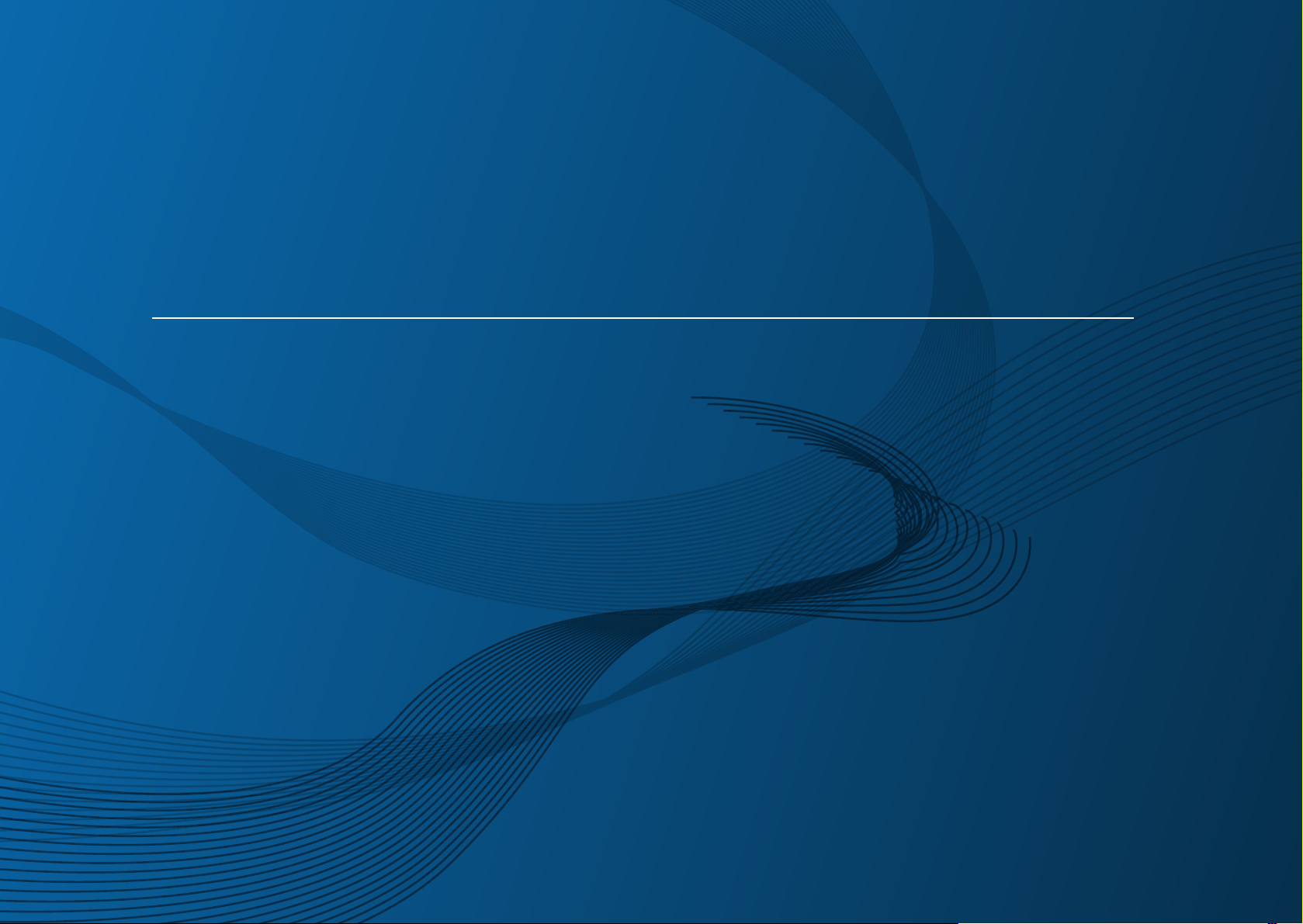
Οδηγός χρήσης
Οδηγός χρήσης
ΒΑΣΙΚΌΣ
ΒΑΣΙΚΌΣ
Αυτός ο οδηγός παρέχει πληροφορίες σχετικά με την εγκατάσταση, τις
βασικές λειτουργίες και την αντιμετώπιση προβλημάτων στα windows.
ΓΙΑ ΠΡΟΧΩΡΗΜΈΝΟΥΣ
Αυτός ο οδηγός παρέχει πληροφορίες σχετικά με την εγκατάσταση, τις προηγμένες
ρυθμίσεις, τη λειτουργία και την αντιμετώπιση προβλημάτων σε διάφορα λειτουργικά
συστήματα.
Dell B1160
Dell B1160w
Ορισμένες δυνατότητες ίσως να μην είναι διαθέσιμες ανάλογα με το μοντέλο ή τη χώρα.
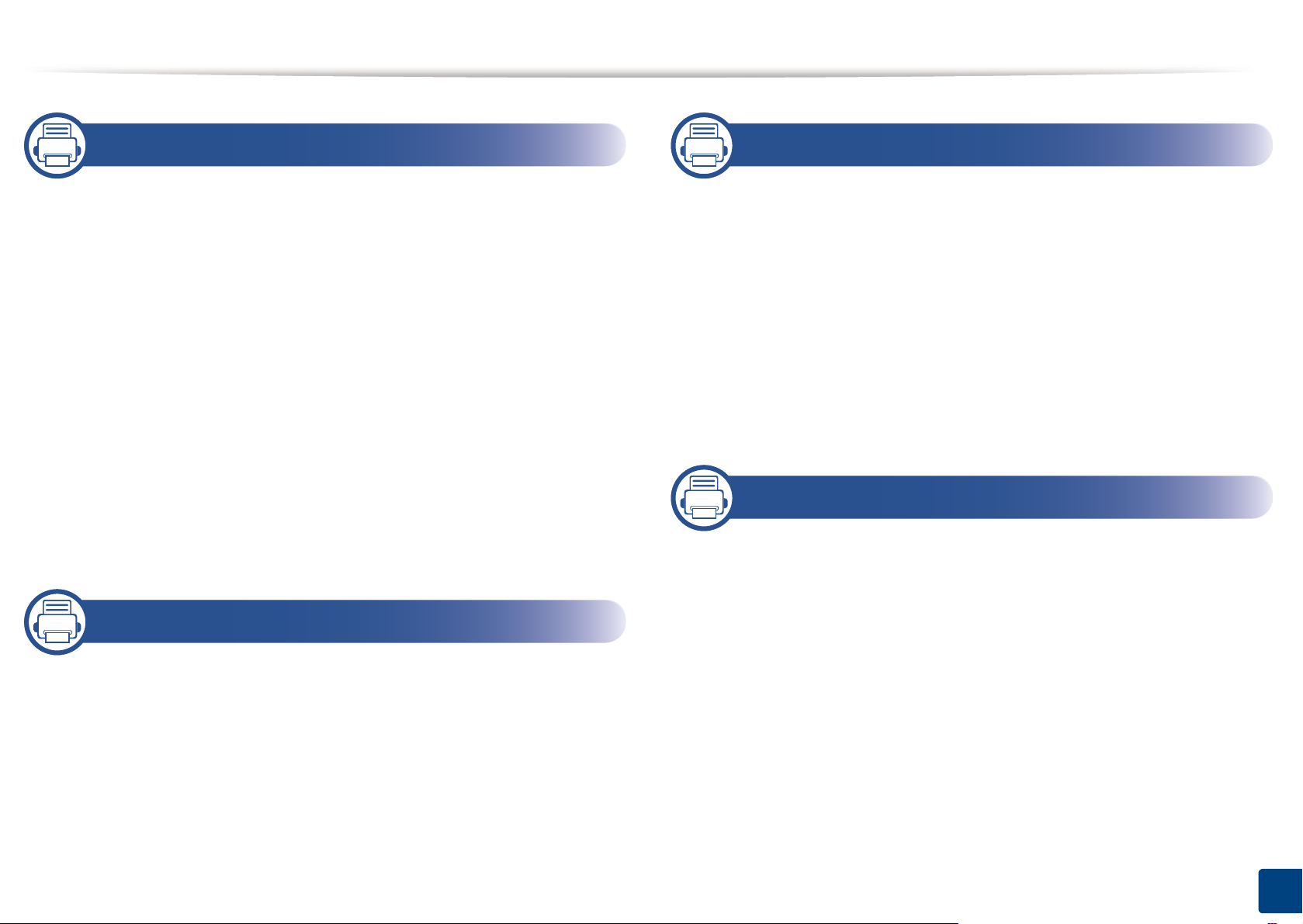
1. Εισαγωγή
3. Συντήρηση
Βασικά οφέλη 5
Λειτουργίες κατά μοντέλα 7
Χρήσιμο να γνωρίζετε 8
Πληροφορίες για τον οδηγό χρήσης 9
Πληροφορίες ασφαλείας 10
Επισκόπηση του μηχανήματος 16
Επισκόπηση του πίνακα ελέγχου 18
Ενεργοποίηση του μηχανήματος 20
Τοπική εγκατάσταση του προγράμματος
οδήγησης 21
Επανεγκατάσταση του προγράμματος
οδήγησης 23
2. Εκμάθηση της βασικής χρήσης
Εκτύπωση μιας δοκιμαστικής σελίδας 25
Μέσα εκτύπωσης και δίσκος 26
Παραγγελία αναλωσίμων και αξεσουάρ 39
Διαθέσιμα αναλώσιμα 40
Αποθηκευση της κασετας τονερ 41
Ανακατανομή τόνερ 43
Αντικατάσταση της κασέτας τόνερ 44
Καθαρισμός του μηχανήματος 46
Συμβουλες μετακινησης και
αποθηκευσης του μηχανηματος 50
4. Αντιμετώπιση προβλημάτων
Συμβουλές για την αποφυγή εμπλοκών
χαρτιού 52
Μήνυμα σφάλματος εξάντλησης χαρτιού 53
Επίλυση περιπτώσεων εμπλοκής
χαρτιού 54
Κατανόηση του LED κατάστασης 57
Βασικες ρυθμισεις εκτυπωσης 35
2
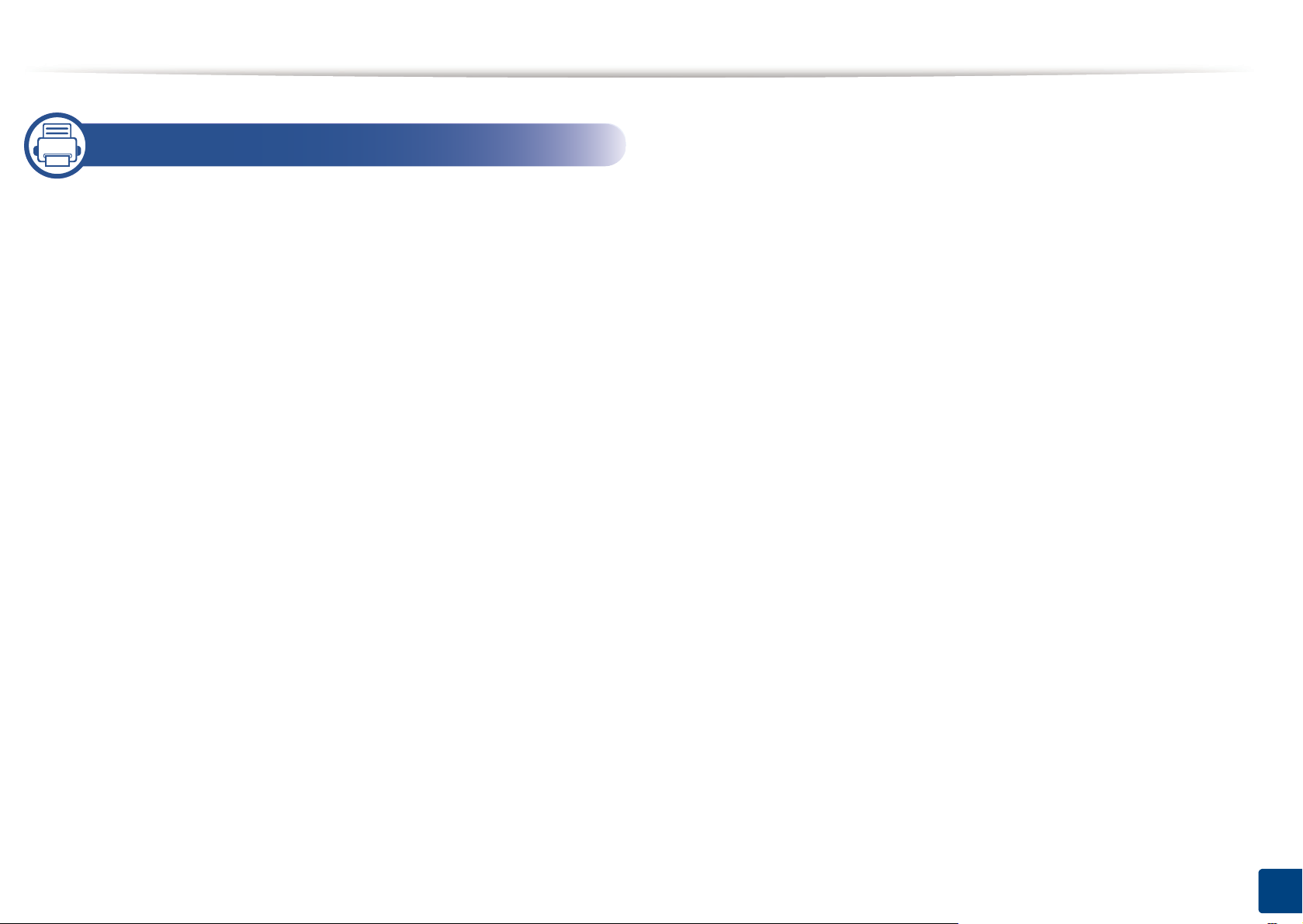
5. Παράρτημα
Τεχνικά χαρακτηριστικά 60
Πολιτική τεχνικής υποστήριξης της Dell 69
Επικοινωνία με την Dell 70
Πολιτική εγγυήσεων και επιστροφών 71
Πνευματικά δικαιώματα 72
3
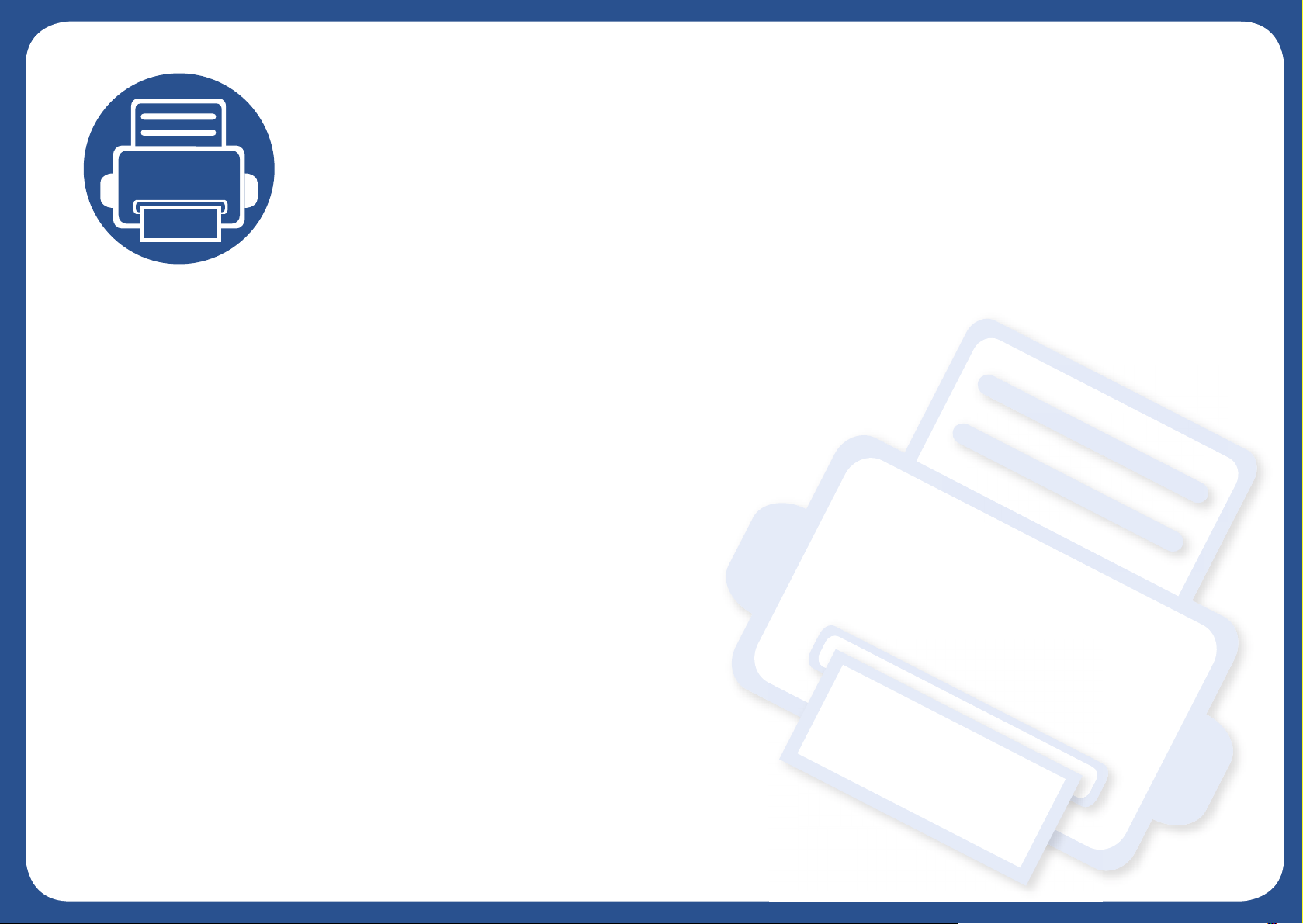
1. Εισαγωγή
Αυτό το κεφάλαιο παρέχει πληροφορίες που πρέπει να γνωρίζετε πριν να χρησιμοποιήσετε το μηχάνημα.
• Βασικά οφέλη 5
• Λειτουργίες κατά μοντέλα 7
• Χρήσιμο να γνωρίζετε 8
• Πληροφορίες για τον οδηγό χρήσης 9
• Πληροφορίες ασφαλείας 10
• Επισκόπηση του μηχανήματος 16
• Επισκόπηση του πίνακα ελέγχου 18
• Ενεργοποίηση του μηχανήματος 20
• Τοπική εγκατάσταση του προγράμματος οδήγησης 21
• Επανεγκατάσταση του προγράμματος οδήγησης 23
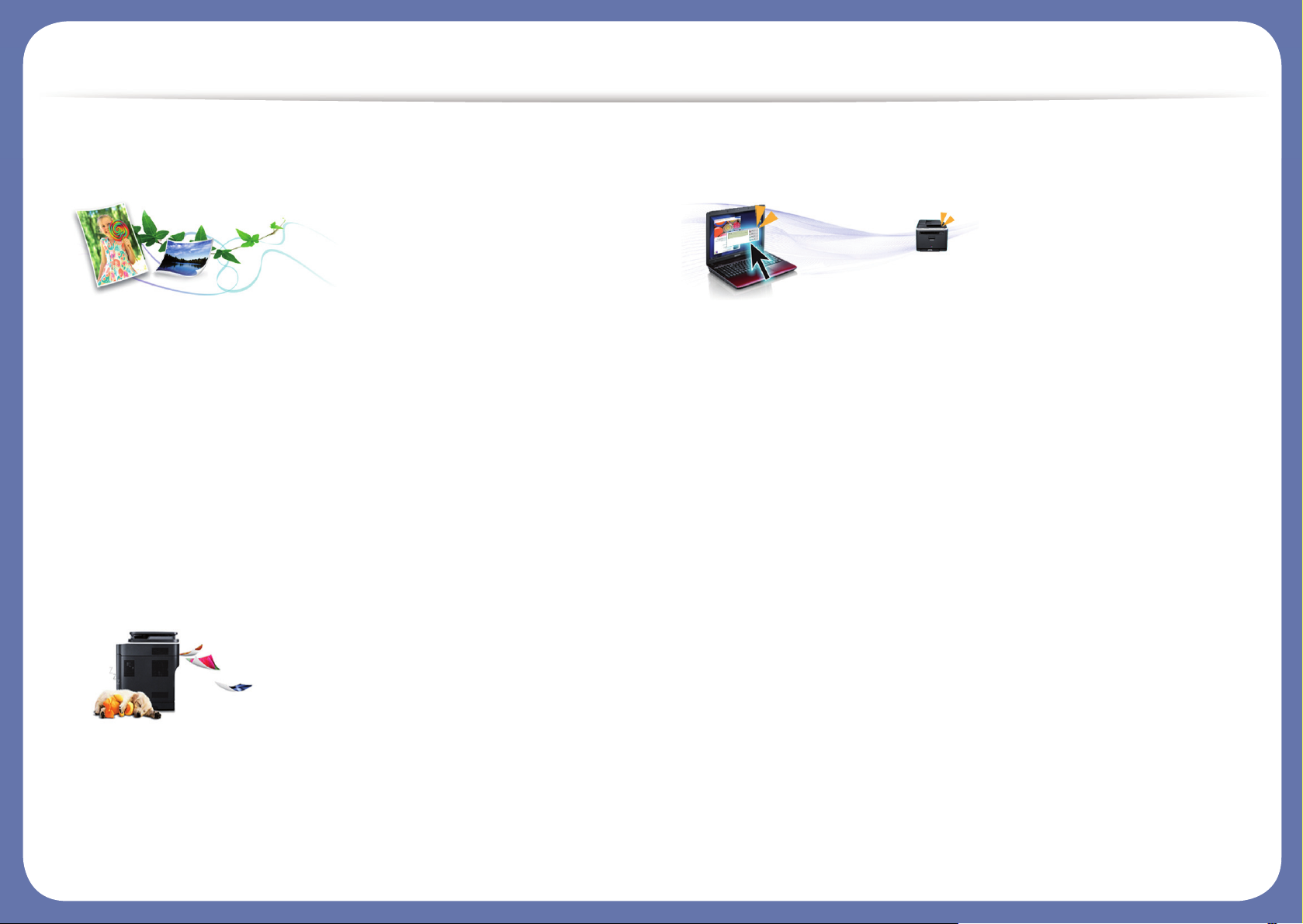
Βασικά οφέλη
Φιλικό προς το περιβάλλον
• Για να εξοικονομήσετε χαρτί, μπορείτε να εκτυπώσετε πολλές σελίδες
σε ένα φύλλο χαρτιού (βλέπε “Χρήση προηγμένων λειτουργιών
εκτύπωσης” στη σελίδα 123).
• Για να εξοικονομήσετε χαρτί, μπορείτε να εκτυπώσετε και στις δύο
πλευρές του χαρτιού (μη αυτόματη εκτύπωση διπλής όψης) (βλέπε
“Χρήση προηγμένων λειτουργιών εκτύπωσης” στη σελίδα 123).
• Για την εξοικονόμηση ρεύματος
, αυτό το μηχάνημα εξοικονομεί
αυτόματα ηλεκτρική ενέργεια μειώνοντας σημαντικά την κατανάλωση
ρεύματος, όταν δεν χρησιμοποιείται.
Εκτύπωση με εξαιρετική ποιότητα και ταχύτητα
• Μπορείτε να εκτυπώσετε με ανάλυση έως και 1,200 x 1,200 dpi
πραγματικής ανάλυσης.
• Γρήγορη εκτύπωση κατ' απαίτηση.
- Για εκτύπωση μιας όψης, 20 σελ/λεπτό (A4) ή 21 σελ/λεπτό (Letter).
Άνεση
• Το Dell Printer Manager και το Κατάσταση εκτυπωτή Dell είναι ένα
πρόγραμμα που παρακολουθεί και σας ενημερώνει για την κατάσταση
του μηχανήματος και σας επιτρέπει να προσαρμόσετε τις ρυθμίσεις του
μηχανήματος (βλ. “Χρήση του Dell Printer Manager” στη σελίδα 140).
• Μπορείτε να μεταβείτε στην υπηρεσία τεχνικής υποστήριξης της Dell
στη διεύθυνση www.dell.com ή support.dell.com. Επιλέξτε την
περιοχή σας στη
σελίδα WELCOME TO DELL SUPPORT και
συμπληρώστε τις λεπτομέρειες που απαιτούνται για να μεταβείτε στα
βοηθητικά εργαλεία και τις πληροφορίες.
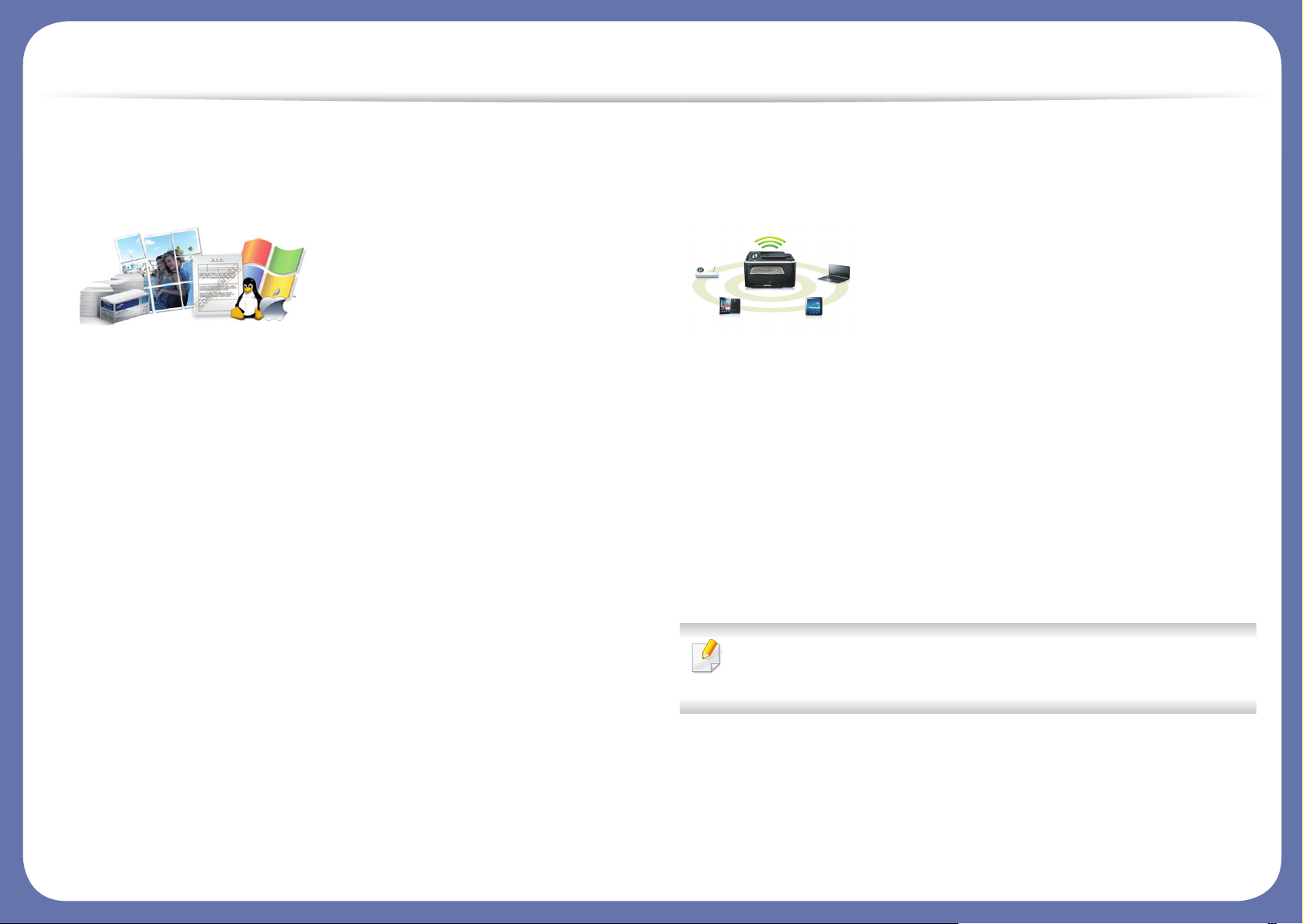
Βασικά οφέλη
Ευρεία γκάμα λειτουργιών και υποστήριξης
εφαρμογών
• Υποστηρίζει διάφορα μεγέθη χαρτιού (βλ. “Προδιαγραφές μέσων
εκτύπωσης” στη σελίδα 62).
• Εκτυπώστε υδατογραφήματα: Μπορείτε να προσαρμόσετε τα έγγραφά
σας με λέξεις όπως “Εμπιστευτικό”. (Βλέπε “Χρήση προηγμένων
λειτουργιών εκτύπωσης” στη σελίδα 123.)
• Εκτύπωση αφισών: Το κείμενο και οι εικόνες κάθε σελίδας του
εγγράφου σας μεγεθύνονται και εκτυπώνονται κατά μήκος των
πολλαπλών φύλλων
χαρτιού και μπορούν στη συνέχεια να συρραφούν
για να δημιουργήσουν μια αφίσα (Βλέπε “Χρήση προηγμένων
λειτουργιών εκτύπωσης” στη σελίδα 123).
• Μπορείτε να εκτυπώσετε σε διάφορα λειτουργικά συστήματα (βλ.
“Απαιτήσεις συστήματος” στη σελίδα 65).
• Το μηχάνημά σας διαθέτει διασύνδεση USB.
Υποστηρίζει διάφορες μέθοδους ρύθμισης
ασύρματου δικτύου
• Χρησιμοποιώντας το κουμπί WPS (Wi-Fi Protected Setup™)
- Μπορείτε να συνδεθείτε εύκολα σε ένα ασύρματο δίκτυο
χρησιμοποιώντας το κουμπί WPS στο μηχάνημα και στο σημείο
πρόσβασης (έναν ασύρματο δρομολογητή).
• Χρήση του καλωδίου USB
- Μπορείτε να συνδεθείτε και να κάνετε διάφορες ρυθμίσεις
ασύρματου δικτύου χρησιμοποιώντας ένα καλώδιο USB.
• Χρήση του Wi-Fi Direct
- Μπορείτε να εκτυπώσετε με ευκολία από τη
φορητή συσκευή σας
χρησιμοποιώντας τη λειτουργία Wi-Fi ή Wi-Fi Direct.
Βλέπε “Εισαγωγή στις μεθόδους ρύθμισης ασύρματουδικτύου” στη
σελίδα 93.
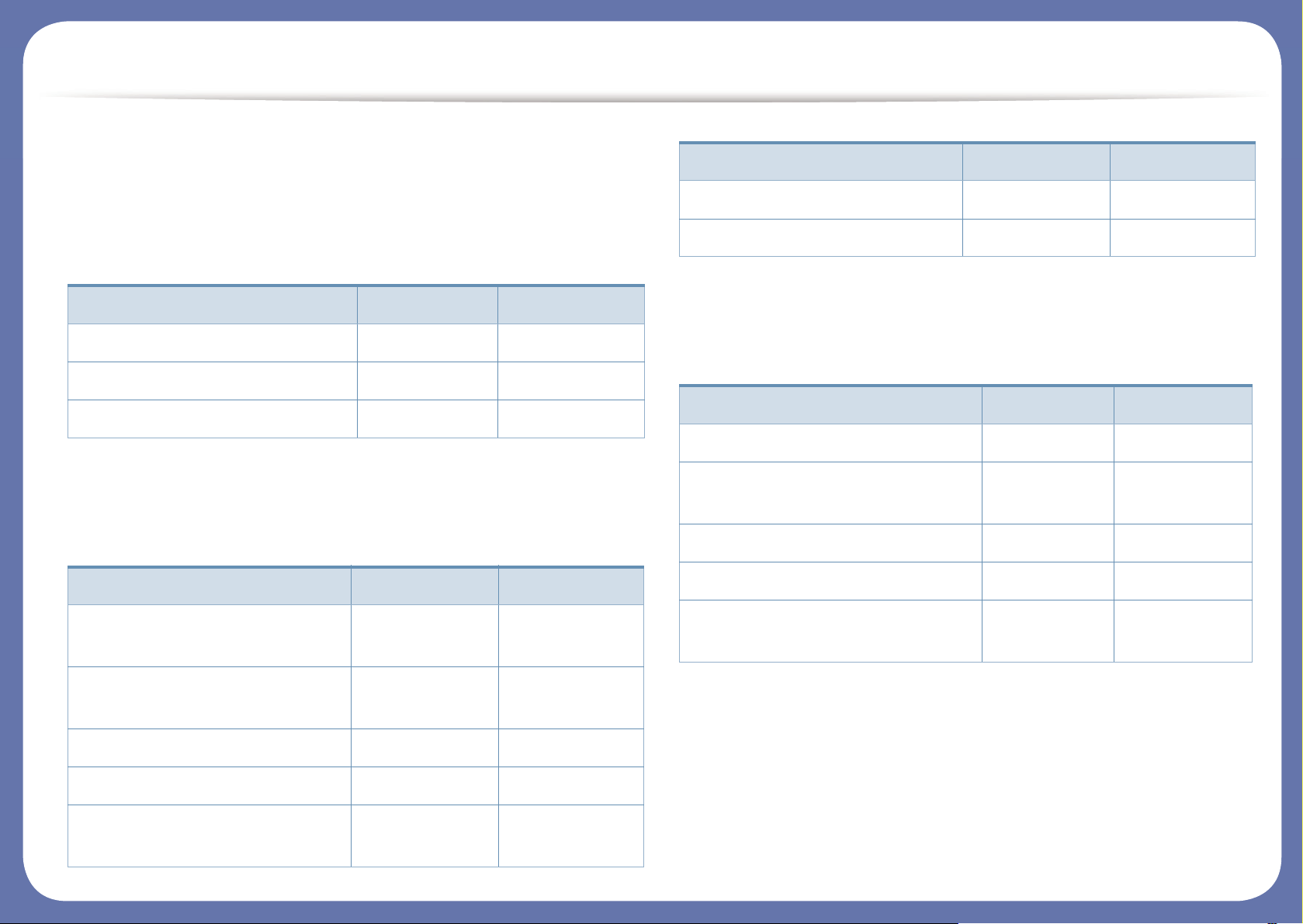
Λειτουργίες κατά μοντέλα
Ορισμένες λειτουργίες και προαιρετικά εξαρτήματα ενδέχεται να
μην είναι διαθέσιμα, ανάλογα με το μοντέλο ή τη χώρα.
Λειτουργικό σύστημα
(●: Περιλαμβάνεται, κενό: μη διαθέσιμο)
Λογισμικό
(●: Περιλαμβάνεται, κενό: μη διαθέσιμο)
Λειτουργία ποικιλίας
(●: Περιλαμβάνεται, κενό: μη διαθέσιμο)
Λειτουργικό σύστημα B1160 B1160w
Windows ● ●
Macintosh ● ●
Linux ● ●
Λογισμικό B1160 B1160w
Πρόγραμμα οδήγησης
εκτύπωσης SPL
● ●
Πρόγραμμα οδήγησης
εκτύπωσης XPS
● ●
Dell Printer Manager ● ●
Embedded Web Service ●
Bestell-Tool für
Verbrauchsmaterialien von Dell
● ●
Κατάσταση εκτυπωτή Dell ● ●
Firmware Update Utility ● ●
Λειτουργίες B1160 B1160w
USB 2.0 υψηλής ταχύτητας ● ●
Διασύνδεση δικτύου 802.11b/g/n
ασύρματη LAN
●
IPv6 ●
WPS (Wi-Fi Protected Setup™) ●
Μη αυτόματη εκτύπωση διπλής
όψης (και στις 2 πλευρές)
● ●
Λογισμικό B1160 B1160w
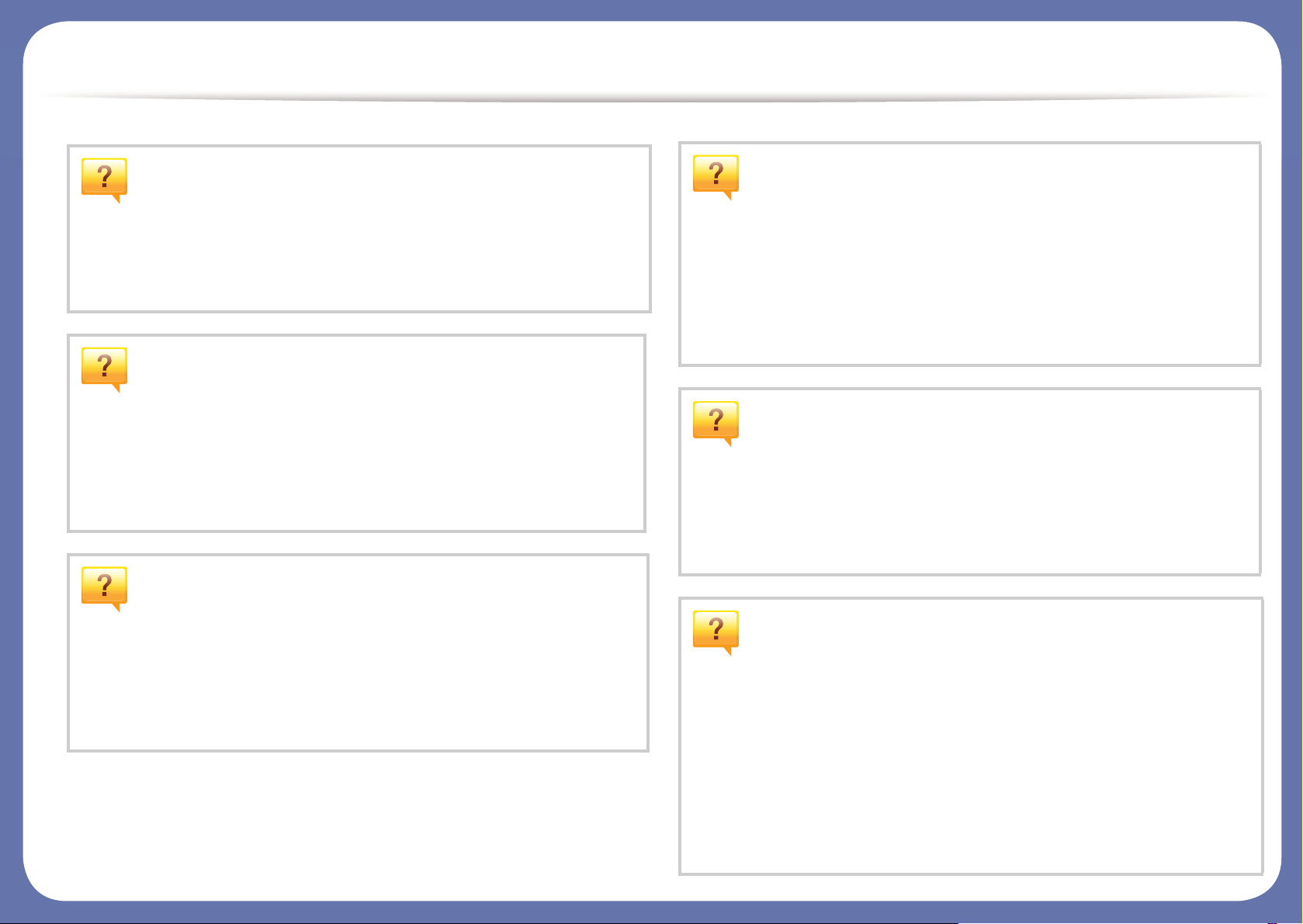
Χρήσιμο να γνωρίζετε
Από που μπορώ να κάνω λήψη του
προγράμματος οδήγησης του μηχανήματος;
• Επισκεφτείτε τη σελίδα www.support.dell.com για να
κάνετε λήψη του πιο πρόσφατου προγράμματος οδήγησης
του μηχανήματος και εγκαταστήστε το στο σύστημά σας.
Από που μπορώ να αγοράσω εξαρτήματα ή
αναλώσιμα;
• Ρωτήστε ένα διανομέα της Dell ή το κατάστημα αγοράς.
• Επισκεφτείτε τη διεύθυνση www.support.dell.com.
Επιλέξτε τη χώρα/την περιοχή σας και για να δείτε τις
πληροφορίες σέρβις για το προϊόν.
Η λυχνία LED κατάστασης αναβοσβήνει ή
παραμένει αναμμένη.
Υπάρχει εμπλοκή χαρτιού.
• Ανοίξτε και κλείστε το άνω κάλυμμα (βλ. “Μπροστινή όψη”
στη σελίδα 17).
• Δείτε τις οδηγίες για την αφαίρεση της εμπλοκής χαρτιού σε
αυτό το εγχειρίδιο και αντιμετωπίστε αντίστοιχα το
πρόβλημα (βλ. “Επίλυση περιπτώσεων εμπλοκής χαρτιού”
στη σελίδα 54).
Οι εκτυπώσεις είναι θολές.
• Ίσως έχει πέσει η στάθμη του τόνερ ή να είναι
ανομοιόμορφο. Ανακινήστε την κασέτα τόνερ.
• Δοκιμάστε άλλη ρύθμιση ανάλυσης εκτύπωσης.
• Αντικαταστήστε την κασέτα τόνερ.
Το μηχάνημα δεν εκτυπώνει.
• Απενεργοποιήστε και επανενεργοποιήστε το μηχάνημα.
• Δείτε τη σημασία των ενδείξεων LED σε αυτό το εγχειρίδιο
και αντιμετωπίστε αντίστοιχα το πρόβλημα (βλ.
“Κατανόηση του LED κατάστασης” στη σελίδα 57).
• Ανοίξτε τη λίστα ουράς εκτύπωσης και αφαιρέστε το
έγγραφο από τη λίστα (βλ. “Ακύρωση μιας εργασίας
εκτύπωσης” στη σελίδα 36).
• Αφαιρέστε το πρόγραμμα οδήγησης και εγκαταστήστε το
ξανά (βλ. “Τοπική εγκατάσταση του προγράμματος
οδήγησης” στη σελίδα 21).
• Επιλέξτε το μηχάνημά σας ως το προεπιλεγμένο μηχάνημα
στα Windows.
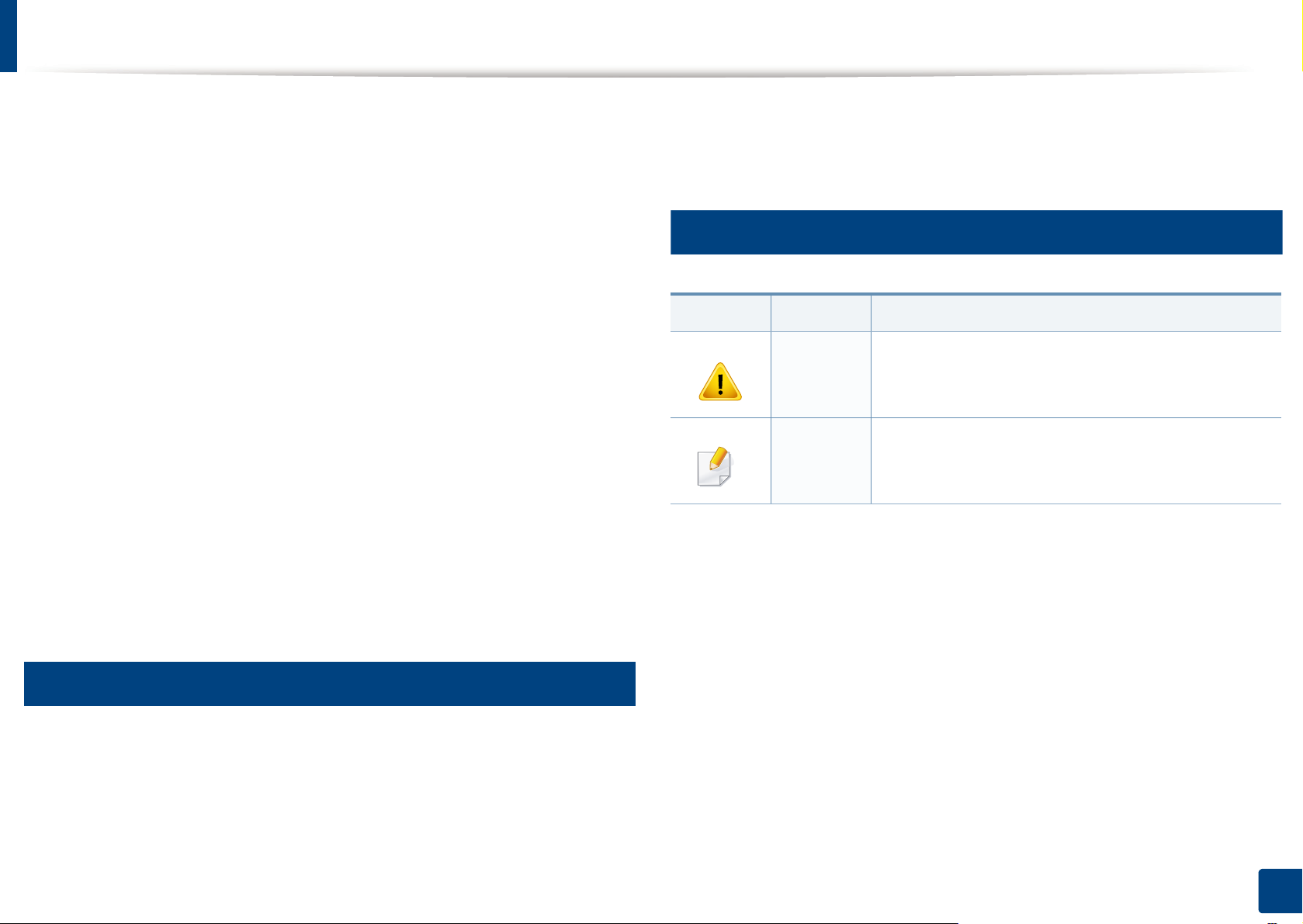
Πληροφορίες για τον οδηγό χρήσης
Αυτός ο οδηγός χρήσης παρέχει πληροφορίες για τη βασική κατανόηση του
μηχανήματος καθώς και αναλυτικές εξηγήσεις για τη χρήση του
μηχανήματος.
• Διαβάστε τις πληροφορίες ασφαλείας πριν χρησιμοποιήσετε το
μηχάνημα.
• Αν αντιμετωπίσετε κάποιο πρόβλημα στη χρήση του μηχανήματος,
ανατρέξτε στο κεφάλαιο αντιμετώπισης προβλημάτων.
• Οι όροι που χρησιμοποιούνται σε αυτόν τον
επεξηγούνται στο κεφάλαιο γλωσσάριου.
• Όλες οι εικόνες σε αυτόν τον οδηγό χρήσης ενδέχεται να διαφέρουν από
το μηχάνημά σας, ανάλογα με τις επιλογές ή το μοντέλο που έχετε
αγοράσει.
• Όλα τα στιγμιότυπα οθόνης σε αυτόν τον οδηγό χρήσης ενδέχεται να
διαφέρουν από το μηχάνημά σας, ανάλογα με την έκδοση
υλικολογισμικού/προγράμματος οδήγησης του μηχανήματος.
οδηγό χρήστη
• Το μηχάνημα αναφέρεται στον εκτυπωτή ή στον εκτυπωτή πολλαπλών
λειτουργιών (MFP).
2
Γενικά εικονίδια
Εικονίδιο Κείμενο Περιγραφή
Παρέχει στους χρήστες πληροφορίες σχετικά με
Προσοχή
Σημείωση
την προστασία του μηχανήματος από ενδεχόμενη
μηχανική βλάβη ή δυσλειτουργία.
Παρέχει πρόσθετες πληροφορίες ή αναλυτικές
προδιαγραφές των λειτουργιών ή των
χαρακτηριστικών του μηχανήματος.
• Οι διαδικασίες αυτού του οδηγού χρήσης στηρίζονται κυρίως στα
Windows 7.
1
Συμβάσεις
Κάποιοι όροι σε αυτόν τον οδηγό χρησιμοποιούνται ως συνώνυμα, όπως
παρακάτω:
• Το έγγραφο είναι συνώνυμο του πρωτοτύπου.
• Το χαρτί είναι συνώνυμο με τα μέσα ή με τα μέσα εκτύπωσης.
1. Εισαγωγή
9
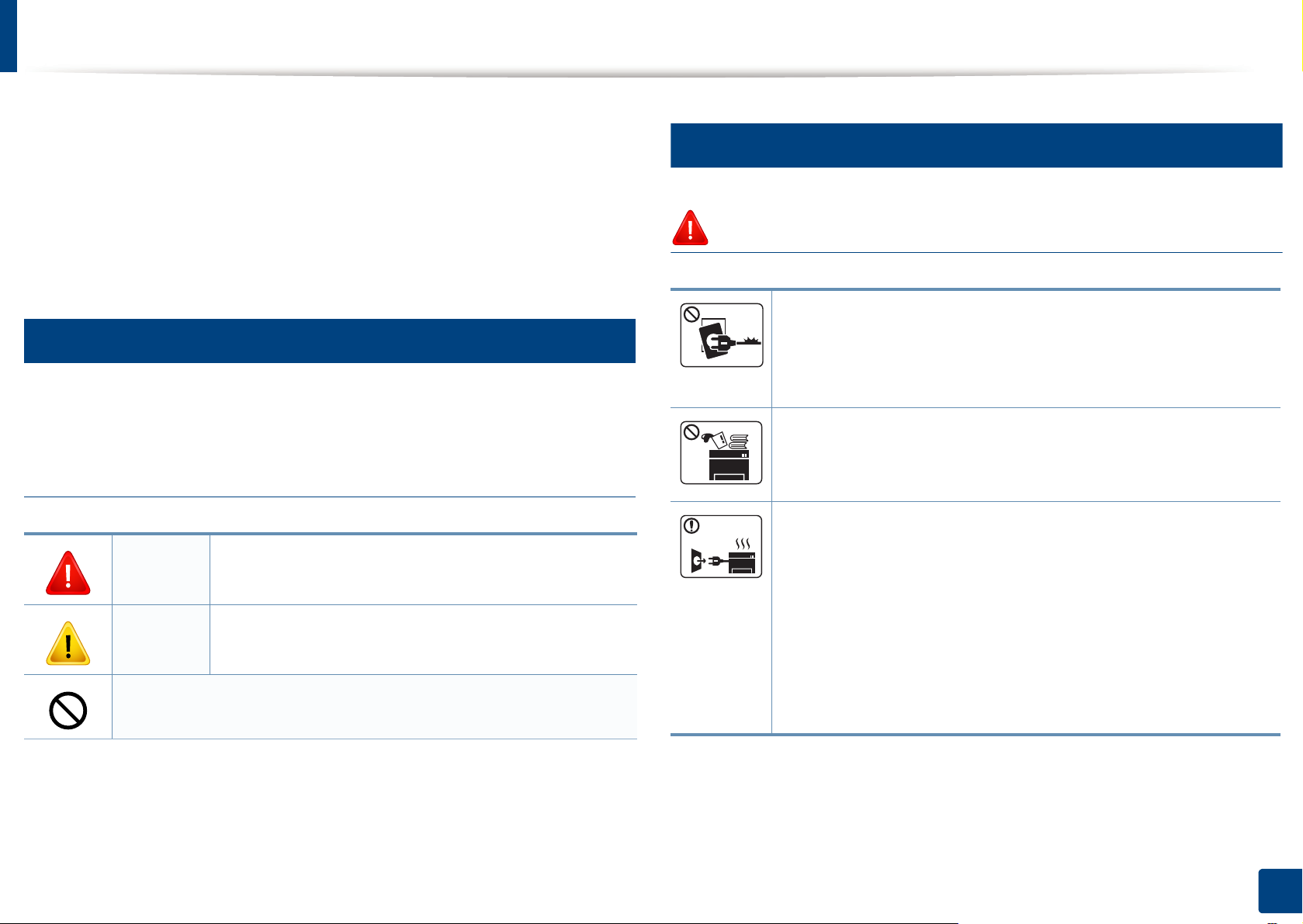
Πληροφορίες ασφαλείας
Οι παρούσες προειδοποιήσεις και προφυλάξεις περιλαμβάνονται με σκοπό
την αποφυγή του δικού σας τραυματισμού ή άλλων ατόμων καθώς και για
την αποφυγή ενδεχόμενης ζημίας στο μηχάνημά σας. Διαβάστε και
κατανοήστε οπωσδήποτε όλες αυτές τις πληροφορίες, πριν
χρησιμοποιήσετε το μηχάνημα. Αφού διαβάσετε αυτήν την ενότητα,
φυλάξτε την σε ασφαλές μέρος για μελλοντική
3
αναφορά.
Σημαντικά σύμβολα ασφάλειας
Επεξήγηση όλων των εικονιδίων και των
συμβόλων που χρησιμοποιούνται σε αυτό το
κεφάλαιο
Προειδο
ποίηση
Κίνδυνοι ή επισφαλείς πρακτικές που ενδέχεται να
οδηγήσουν σε σοβαρό τραυματισμό ή θάνατο.
4
Περιβάλλον λειτουργίας
Προειδοποίηση
Μην χρησιμοποιήσετε το μηχάνημα αν το καλώδιο
τροφοδοσίας έχει υποστεί ζημία ή αν η πρίζα ρεύματος δεν είναι
γειωμένη.
Μπορεί να προκληθεί ηλεκτροπληξία ή πυρκαγιά.
Μην τοποθετείτε τίποτε πάνω στο μηχάνημα (νερό, μικρά
μεταλλικά ή βαριά αντικείμενα, κεριά, αναμμένα τσιγάρα, κ.τ.λ.).
Μπορεί να προκληθεί ηλεκτροπληξία ή πυρκαγιά.
• Αν
το μηχάνημα υπερθερμανθεί, απελευθερώνεται καπνός,
ακούγονται παράξενοι θόρυβοι ή αναδύεται μια ασυνήθιστη
μυρωδιά. Απενεργοποιήστε αμέσως το μηχάνημα και
αποσυνδέστε το από το ρεύμα.
Προσοχή
Μην επιχειρήσετε.
Κίνδυνοι ή επισφαλείς πρακτικές που ενδέχεται να
οδηγήσουν σε ελαφρύ τραυματισμό ή υλική ζημία.
• Ο χρήστης θα πρέπει να έχει δυνατότητα πρόσβασης στην
πρίζα ρεύματος στην περίπτωση ανάγκης κατά την οποία ο
χρήστης ίσως χρειαστεί να βγάλει το μηχάνημα από την
πρίζα.
Μπορεί να προκληθεί ηλεκτροπληξία ή πυρκαγιά.
1. Εισαγωγή
10
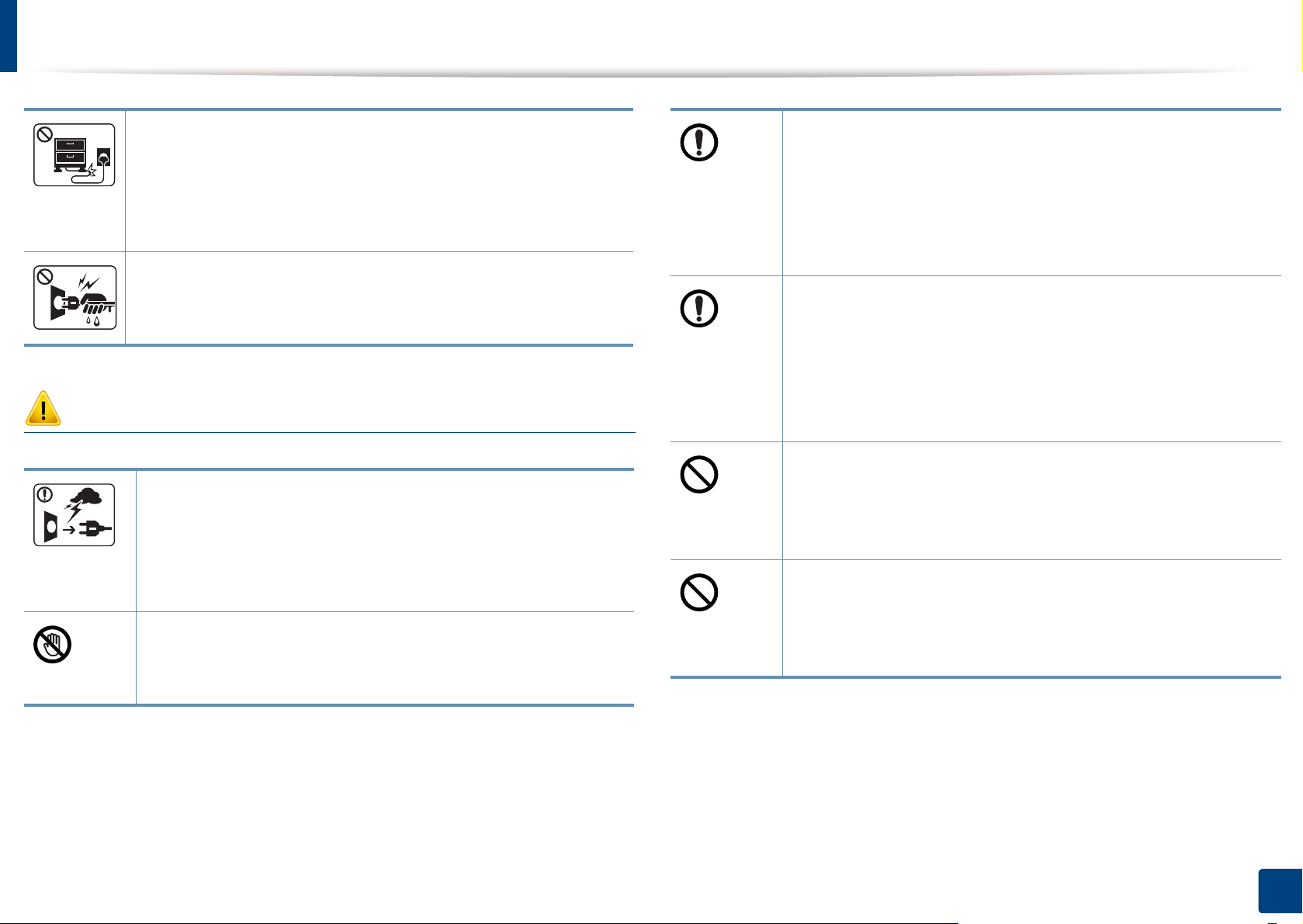
Πληροφορίες ασφαλείας
Μην διπλώνετε και μην τοποθετείτε βαριά αντικείμενα πάνω
στο καλώδιο τροφοδοσίας.
Αν πατήσετε πάνω στο καλώδιο τροφοδοσίας ή αν το καλώδιο
τροφοδοσίας συνθλιβεί από βαρύ αντικείμενο, ενδέχεται να
προκληθεί ηλεκτροπληξία ή πυρκαγιά.
Μην βγάζετε το φις του καλωδίου τροφοδοσίας τραβώντας από
το καλώδιο και μην πιάνετε το φις με βρεγμένα χέρια
Μπορεί να προκληθεί ηλεκτροπληξία ή πυρκαγιά.
Προσοχή
Κατά τη διάρκεια μιας ηλεκτρικής καταιγίδας ή στην
περίπτωση που δεν πρόκειται να χρησιμοποιήσετε το
μηχάνημα, βγάλτε το φις του καλωδίου τροφοδοσίας από την
πρίζα ρεύματος.
Μπορεί να προκληθεί ηλεκτροπληξία ή πυρκαγιά.
Αν το μηχάνημα πέσει κάτω ή αν το περίβλημα του
μηχανήματος παρουσιάζει ίχνη ζημίας, αποσυνδέστε το
μηχάνημα από όλες τις συνδέσεις διασύνδεσης και ζητήστε τη
βοήθεια εξειδικευμένου προσωπικού σέρβις.
Διαφορετικά, μπορεί να προκληθεί ηλεκτροπληξία ή
πυρκαγιά.
.
Αν το μηχάνημα δεν λειτουργεί σωστά παρά την τήρηση των
οδηγιών, αποσυνδέστε το μηχάνημα από όλες τις συνδέσεις
διασύνδεσης και ζητήστε τη βοήθεια εξειδικευμένου
προσωπικού σέρβις.
Διαφορετικά, μπορεί να προκληθεί ηλεκτροπληξία ή
πυρκαγιά.
Αν το φις δεν μπαίνει εύκολα στην πρίζα, μην επιχειρήσετε να
το βάλετε στην πρίζα με τη βία.
Καλέστε έναν ηλεκτρολόγο για να αλλάξει την πρίζα,
διαφορετικά μπορεί να προκληθεί ηλεκτροπληξία.
αφήνετε κατοικίδια να μασούν τα καλώδια τροφοδοσίας,
Μην
τηλεφώνου ή διασύνδεσης υπολογιστή.
Προσέξτε ότι η θερμοκρασία στην περιοχή εξόδου του χαρτιού
είναι υψηλή.
Μπορεί
να προκληθούν εγκαύματα.
Μπορεί να προκληθεί ηλεκτροπληξία ή πυρκαγιά και/ή
τραυματισμός του κατοικίδιου ζώου.
1. Εισαγωγή
11
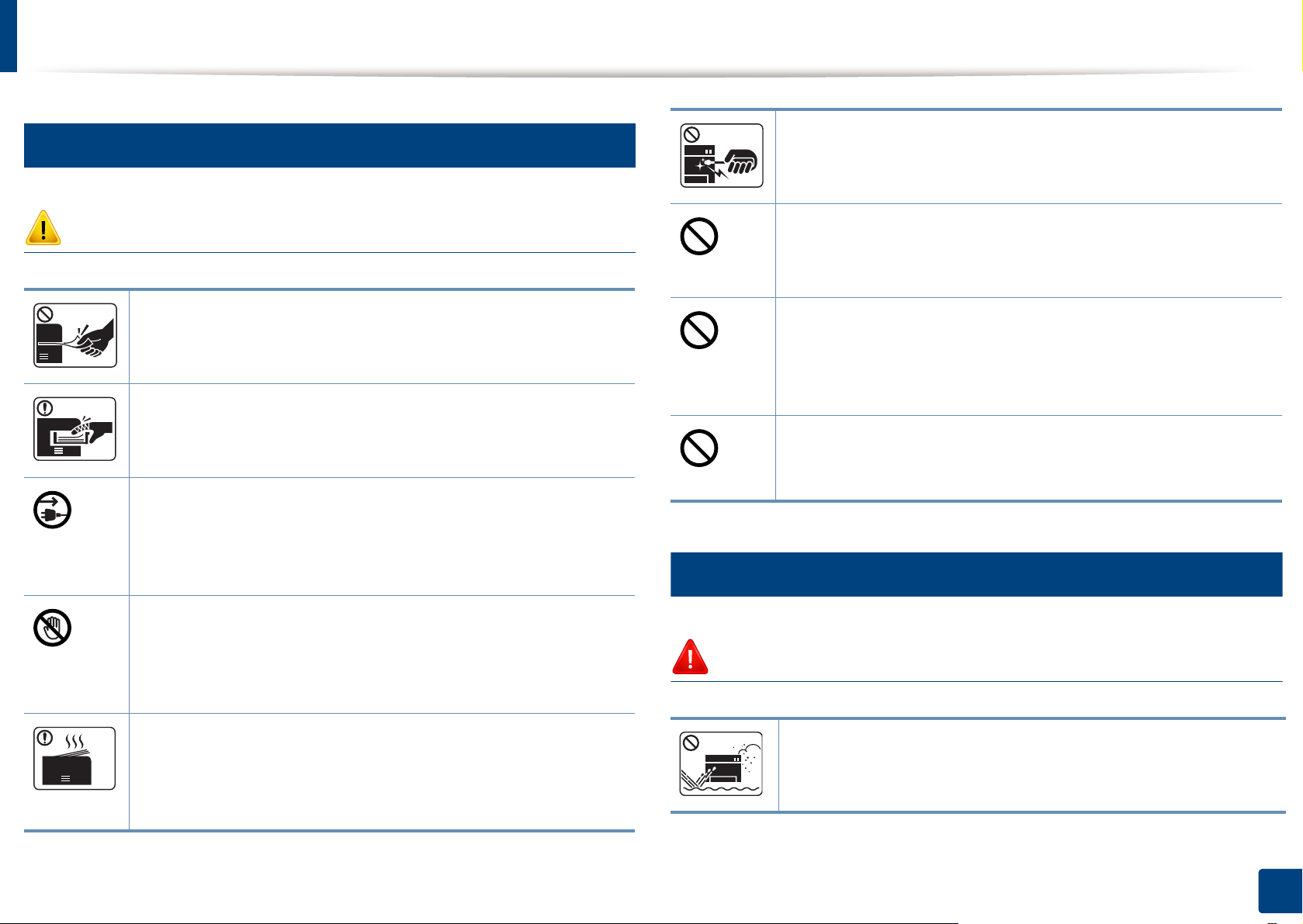
Πληροφορίες ασφαλείας
5
Μέθοδος χειρισμού
Μην χρησιμοποιείτε τσιμπιδάκι ή αιχμηρά μεταλλικά
αντικείμενα για να αφαιρέσετε χαρτί που έχει μπλοκάρει.
Ενδέχεται να προκληθεί ζημιά στο μηχάνημα.
Προσοχή
Μην τραβάτε με δύναμη προς τα έξω το χαρτί κατά τη διάρκεια
της εκτύπωσης.
Μπορεί να προκληθεί ζημία στο μηχάνημα.
Προσέξτε να μην βάλετε το χέρι σας ανάμεσα στο μηχάνημα και
το δίσκο χαρτιού.
Μπορεί να τραυματιστείτε.
Το εξάρτημα τροφοδοσίας του μηχανήματος είναι το καλώδιο
τροφοδοσίας.
Για να διακόψετε την τροφοδοσία
τροφοδοσίας από την πρίζα ρεύματος.
Να προσέχετε κατά την αντικατάσταση χαρτιού ή την
απομάκρυνση μπλοκαρισμένου χαρτιού.
Το νέο χαρτί φέρει αιχμηρά άκρα και μπορεί να προκαλέσει
επώδυνα κοψίματα.
, αποσυνδέστε το καλώδιο
Μην επιτρέπετε να συσσωρεύονται πάρα πολλές σελίδες στο
δίσκο εξόδου χαρτιού.
Ενδέχεται να προκληθεί ζημιά στο μηχάνημα.
Μην φράζετε το άνοιγμα εξαερισμού και μην σπρώχνετε
αντικείμενα μέσα σε αυτό.
Μπορεί να
ενδεχόμενο αποτέλεσμα να προκληθεί ζημία ή πυρκαγιά.
Η εφαρμογή ελέγχων ή ρυθμίσεων ή η πραγματοποίηση
διαδικασιών πέραν αυτών που καθορίζονται στο παρόν έντυπο
ενδέχεται να προκαλέσουν επικίνδυνη έκθεση σε ακτινοβολία.
6
αυξηθεί η θερμοκρασία κάποιων εξαρτημάτων, με
Εγκατάσταση/Μετακίνηση
Προειδοποίηση
Κατά την εκτύπωση μεγάλων ποσοτήτων, ενδέχεται να αυξηθεί
σημαντικά η θερμοκρασία στο κάτω μέρος της περιοχής
εξόδου του χαρτιού.
Μπορεί να προκληθούν εγκαύματα.
Να μην επιτρέπετε η επαφή σε παιδιά.
Μην τοποθετείτε το μηχάνημα σε χώρο με σκόνη, υγρασία ή
διαρροές νερού.
Μπορεί να
προκληθεί ηλεκτροπληξία ή πυρκαγιά.
1. Εισαγωγή
12
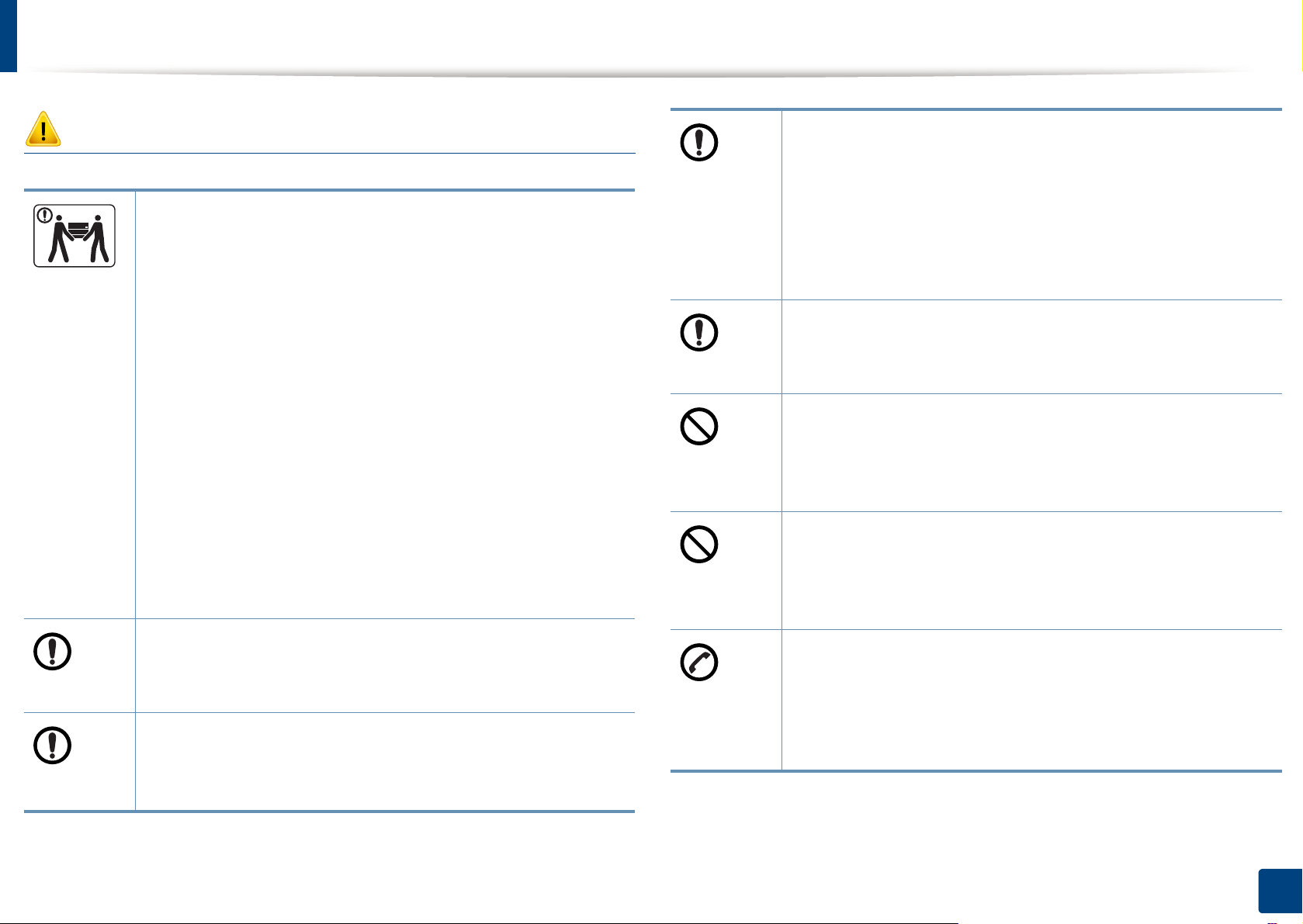
Πληροφορίες ασφαλείας
Προσοχή
Προτού μετακινήσετε το μηχάνημα, απενεργοποιήστε το και
αποσυνδέσετε όλα τα καλώδια. Οι παρακάτω πληροφορίες
αποτελούν μόνο συστάσεις που βασίζονται στο βάρος της
μονάδας. Αν έχετε ιατρικούς λόγους που σας αποτρέπουν
από το να σηκώνετε βάρη, μην σηκώνετε το μηχάνημα.
Ζητήστε βοήθεια και χρησιμοποιείτε πάντα τον κατάλληλο
αριθμό ατόμων για να ανασηκώσετε
'Έπειτα, σηκώστε το μηχάνημα:
• Εάν το μηχάνημα ζυγίζει λιγότερο από 20 κιλά, σηκώστε με
τη βοήθεια 1 ατόμου.
• Εάν το μηχάνημα ζυγίζει 20 - 40 κιλά, σηκώστε με τη
βοήθεια 2 ατόμων.
• Εάν το μηχάνημα ζυγίζει περισσότερο από 40 κιλά,
σηκώστε με τη βοήθεια 4 ή περισσότερων ατόμων.
Το μηχάνημα μπορεί να
τραυματισμός ή ζημία στο μηχάνημα.
με ασφάλεια τη συσκευή.
πέσει με αποτέλεσμα να προκληθεί
Για να λειτουργεί το μηχάνημα με ασφάλεια, χρησιμοποιήστε
το καλώδιο τροφοδοσίας που το συνοδεύει. Αν
χρησιμοποιήσετε καλώδιο με μήκος μεγαλύτερο από 2 μέτρα
σε μηχάνημα 110 V, το AWG θα πρέπει να είναι 16 ή
μεγαλύτερο.
Διαφορετικά, μπορεί να προκληθεί ζημία στο μηχάνημα ή να
προκληθεί ηλεκτροπληξία ή πυρκαγιά.
Συνδέστε οπωσδήποτε το καλώδιο τροφοδοσίας σε γειωμένη
πρίζα ρεύματος.
Διαφορετικά, μπορεί να προκληθεί ηλεκτροπληξία ή πυρκαγιά.
Δεν πρέπει να υπερφορτώνετε τις πρίζες και τα καλώδια
επέκτασης.
Μπορεί να μειωθεί η απόδοση και να προκληθεί
ηλεκτροπληξία ή πυρκαγιά.
Μην καλύπτετε το μηχάνημα και μην το τοποθετείτε σε
ερμητικά κλειστό χώρο, π.χ. μέσα σε ντουλάπα.
Αν το μηχάνημα
πυρκαγιά.
δεν αερίζεται καλά, ενδέχεται να προκληθεί
Μην τοποθετείτε το μηχάνημα πάνω σε ασταθή επιφάνεια.
Το μηχάνημα μπορεί να πέσει με αποτέλεσμα να προκληθεί
τραυματισμός ή ζημία στο μηχάνημα.
Να χρησιμοποιείτε μόνο καλώδιο AWG Αρ.26
καλώδιο τηλεφωνικής γραμμής, αν είναι απαραίτητο.
Διαφορετικά, μπορεί να προκληθεί ζημία στο μηχάνημα.
a
ή μεγαλύτερο,
Το μηχάνημα θα πρέπει να συνδέεται σε πηγή ρεύματος με
χαρακτηριστικά ίδια με αυτά που αναγράφονται στην ετικέτα.
Αν δεν είστε βέβαιοι και θέλετε να ελέγξετε τα χαρακτηριστικά
της πηγής ρεύματος που χρησιμοποιείτε, επικοινωνήστε με τη
δημόσια υπηρεσία ηλεκτρισμού.
a. AWG: Αμερικανική μονάδα μέτρησης καλωδίου
1. Εισαγωγή
13
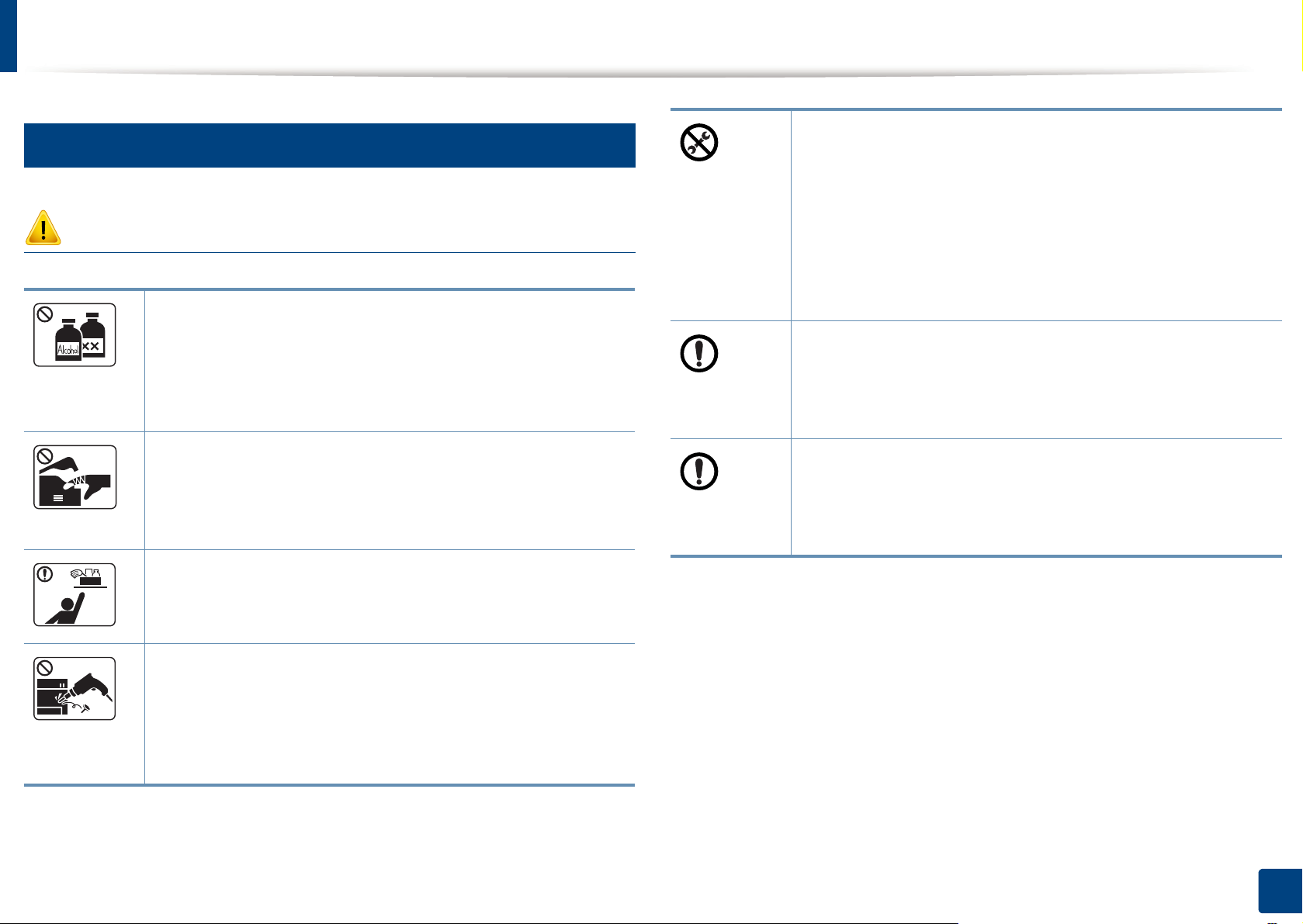
Πληροφορίες ασφαλείας
7
Συντήρηση/Έλεγχος
Προσοχή
Αποσυνδέστε το προϊόν αυτό από την πρίζα πριν καθαρίσετε
το εσωτερικό του μηχανήματος. Μην καθαρίζετε το μηχάνημα
με βενζόλιο, διαλυτικό ή οινόπνευμα. Μην ψεκάζετε νερό
απευθείας μέσα στο μηχάνημα.
Μπορεί να προκληθεί ηλεκτροπληξία ή πυρκαγιά.
• Μην αφαιρείτε τα καλύμματα ή τα προστατευτικά που είναι
στερεωμένα με βίδες.
• Οι μονάδες φούρνου θα πρέπει να επισκευάζεται από
εξουσιοδοτημένο τεχνικό σέρβις. Η επιδιόρθωση από μη
εξουσιοδοτημένους τεχνικούς μπορεί να οδηγήσει σε
πυρκαγιά ή ηλεκτροπληξία.
• Το μηχάνημα θα πρέπει να επισκευάζεται από τεχνικό
σέρβις της Dell.
Για να καθαρίσετε
ακολουθήστε πιστά τις οδηγίες του οδηγού χρήσης που
συνοδεύει το μηχάνημα.
Διαφορετικά, μπορείτε να προκαλέσετε ζημιά στο μηχάνημα.
και να χειριστείτε το μηχάνημα,
Φροντίστε να μην λειτουργεί το μηχάνημα όταν εκτελείτε
εργασίες στο εσωτερικό του αντικαθιστώντας τα αναλώσιμα
ή καθαρίζοντας το εσωτερικό του μηχανήματος.
Μπορεί να τραυματιστείτε.
Φυλάξτε τα αναλώσιμα προϊόντα καθαρισμού μακριά από
παιδιά.
Μπορεί να χτυπήσουν.
Μην αποσυναρμολογείτε, επισκευάζετε ή
επανασυναρμολογείτε μόνοι σας το μηχάνημα.
Ενδέχεται να προκληθεί ζημιά στο μηχάνημα. Αν το
μηχάνημα χρειαστεί επισκευή, καλέστε πιστοποιημένο
τεχνικό.
Απομακρύνετε από το καλώδιο τροφοδοσίας και την
επιφάνεια επαφής του βύσματος τυχόν σκόνη ή νερό.
Διαφορετικά, μπορεί να προκληθεί ηλεκτροπληξία ή
πυρκαγιά.
1. Εισαγωγή
14
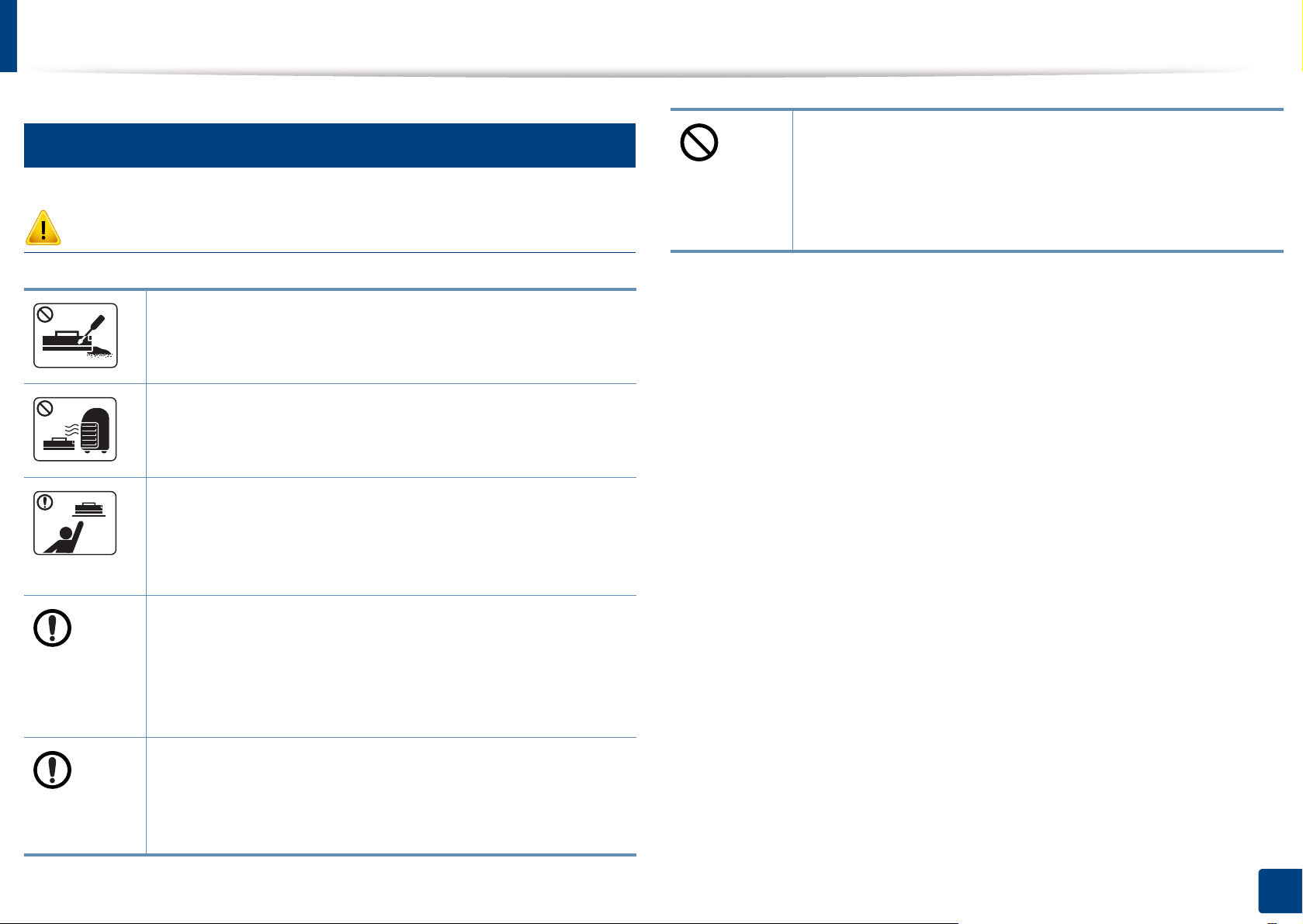
Πληροφορίες ασφαλείας
8
Χρήση αναλώσιμων
Προσοχή
Μην αποσυναρμολογείτε την κασέτα τόνερ.
Η σκόνη τόνερ μπορεί να είναι επιβλαβής σε περίπτωση
εισπνοής ή κατάποσης.
Μην καίτε τα αναλώσιμα, π.χ. την κασέτα τόνερ ή τη μονάδα
φούρνου.
Αυτό μπορεί να προκαλέσει έκρηξη ή ανεξέλεγκτη πυρκαγιά.
Η χρήση ανακυκλωμένων αναλώσιμων, π.χ. τόνερ, μπορεί
να προξενήσει ζημία στο μηχάνημα.
Σε περίπτωση ζημίας εξαιτίας της χρήσης ανακυκλωμένων
αναλωσίμων, η επισκευή του μηχανήματος θα επιβαρυνθεί
με κάποια χρέωση.
Φυλάξτε μακριά από τα παιδιά τα αναλώσιμα, π.χ. τις
κασέτες τόνερ, όταν
Η σκόνη τόνερ μπορεί να είναι επιβλαβής σε περίπτωση
εισπνοής ή κατάποσης.
Κατά την αλλαγή της κασέτας τόνερ ή της αφαίρεσης
μπλοκαρισμένου χαρτιού, προσέξτε να μην φτάσει η σκόνη
τόνερ στο σώμα ή τα ρούχα σας.
Η σκόνη τόνερ μπορεί να είναι επιβλαβής σε περίπτωση
εισπνοής ή κατάποσης.
Όταν το τόνερ έρθει σε επαφή με τα ρούχα σας, μην κάνετε
χρήση ζεστού νερού για τον καθαρισμό του.
Με ζεστό νερό, ο γραφίτης στερεοποιείται στο ύφασμα.
Χρησιμοποιήστε κρύο νερό.
τα αποθηκεύετε.
1. Εισαγωγή
15
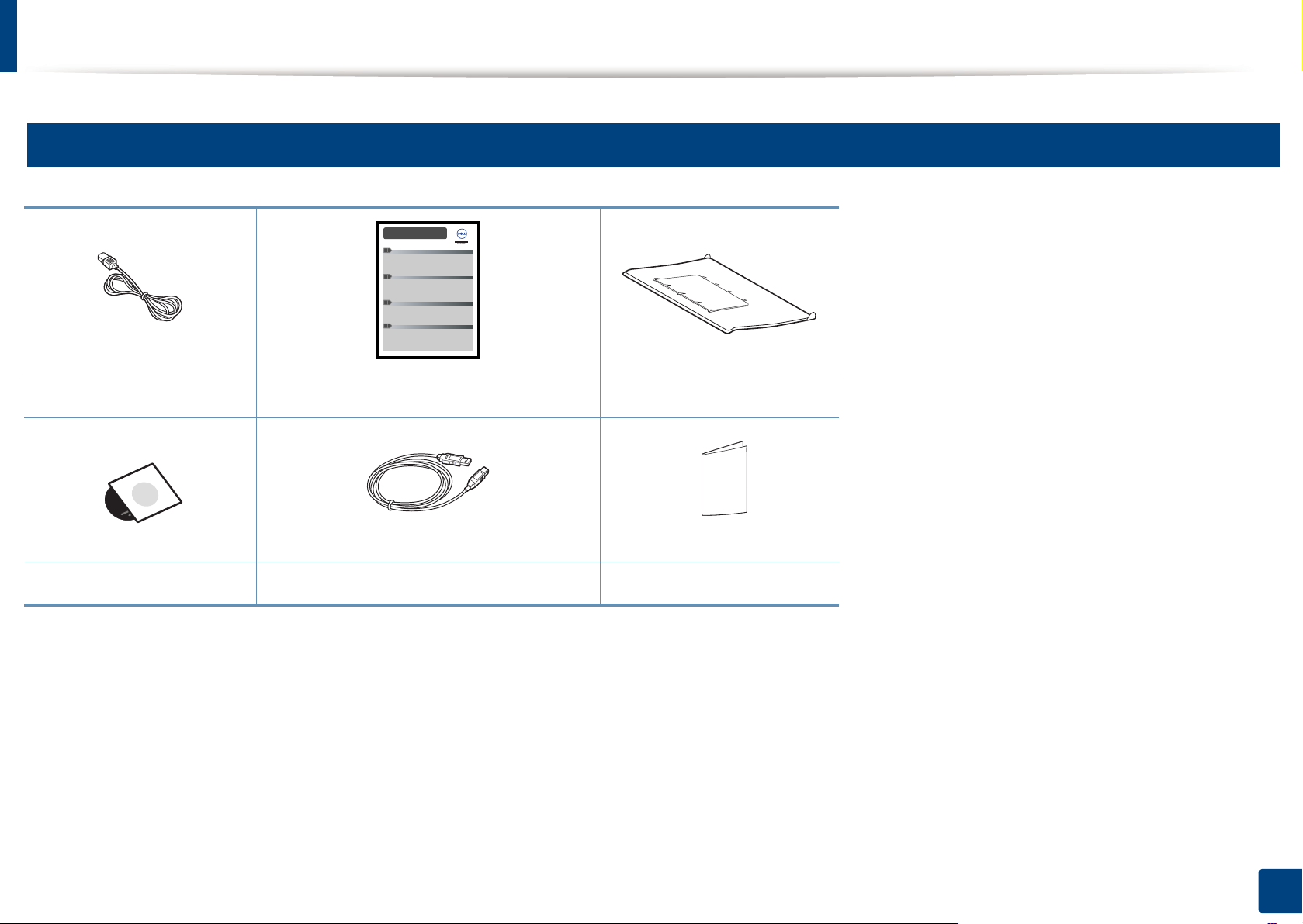
Επισκόπηση του μηχανήματος
9
Βοηθήματα
Καλώδιο τροφοδοσίας Οδηγός γρήγορης εγκατάστασης
CD λογισμικού
a. Ανατρέξτε στον Οδηγό Γρήγορης Εγκατάστασης για να τοποθετήσετε το σωρευτή εξόδου στο μηχάνημα.
b. Το CD λογισμικού περιέχει τα προγράμματα οδήγησης του εκτυπωτή, τον οδηγό χρήσης και τις εφαρμογές
λογισμικού.
c. Μαζί με το μηχάνημά σας περιλαμβάνονται διάφορα εξαρτήματα τα οποία ενδέχεται να διαφέρουν ανάλογα με τη
χώρα αγοράς και το συγκεκριμένο μοντέλο.
b
Καλώδιο USB (μόνο για το B1160w)
Σωρευτής εξόδου
Διάφορα εξαρτήματα
a
c
1. Εισαγωγή
16
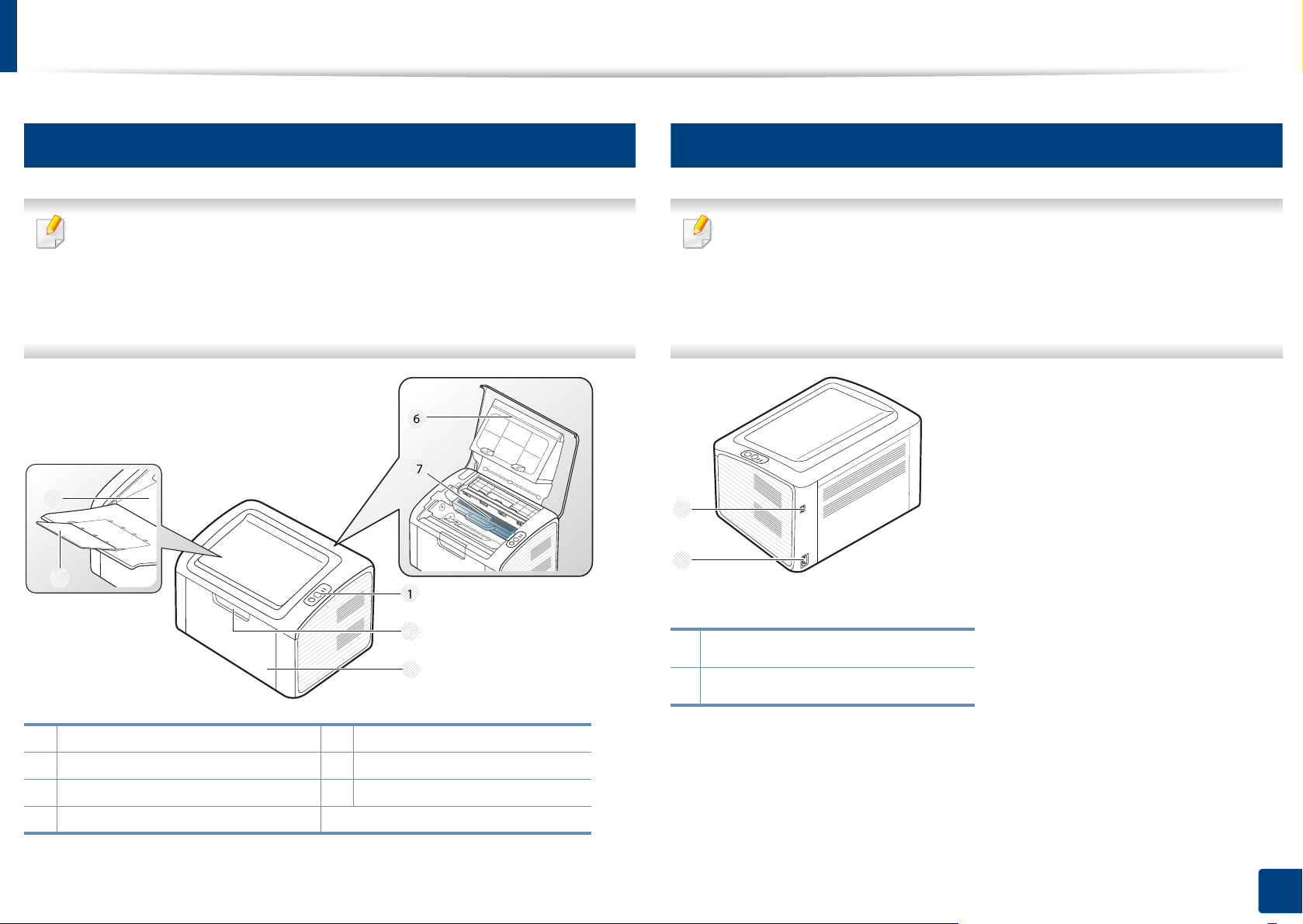
Επισκόπηση του μηχανήματος
2
4
3
5
10
Μπροστινή όψη
• Αυτή η εικόνα ενδέχεται να διαφέρει από το μηχάνημά σας ανάλογα
με το μοντέλο του.
• Ορισμένες λειτουργίες και προαιρετικά εξαρτήματα ενδέχεται να μην
είναι διαθέσιμα, ανάλογα με τα μοντέλα ή τις χώρες (βλ. “Λειτουργίες
κατά μοντέλα” στη σελίδα 7).
11
Πίσω όψη
• Αυτή η εικόνα ενδέχεται να διαφέρει από το μηχάνημά σας ανάλογα
με το μοντέλο του.
• Ορισμένες λειτουργίες και προαιρετικά εξαρτήματα ενδέχεται να μην
είναι διαθέσιμα, ανάλογα με τα μοντέλα ή τις χώρες (βλ. “Λειτουργίες
κατά μοντέλα” στη σελίδα 7).
1
1 Πίνακας ελέγχου 5 Στήριγμα εξόδου
2 Λαβή δίσκου 6 Επάνω κάλυμμα
3 Δίσκος 7 κασέτα τόνερ
4 Δίσκος εξόδου
2
1 Θύρα USB
2 Υποδοχή καλωδίου ρεύματος
1. Εισαγωγή
17
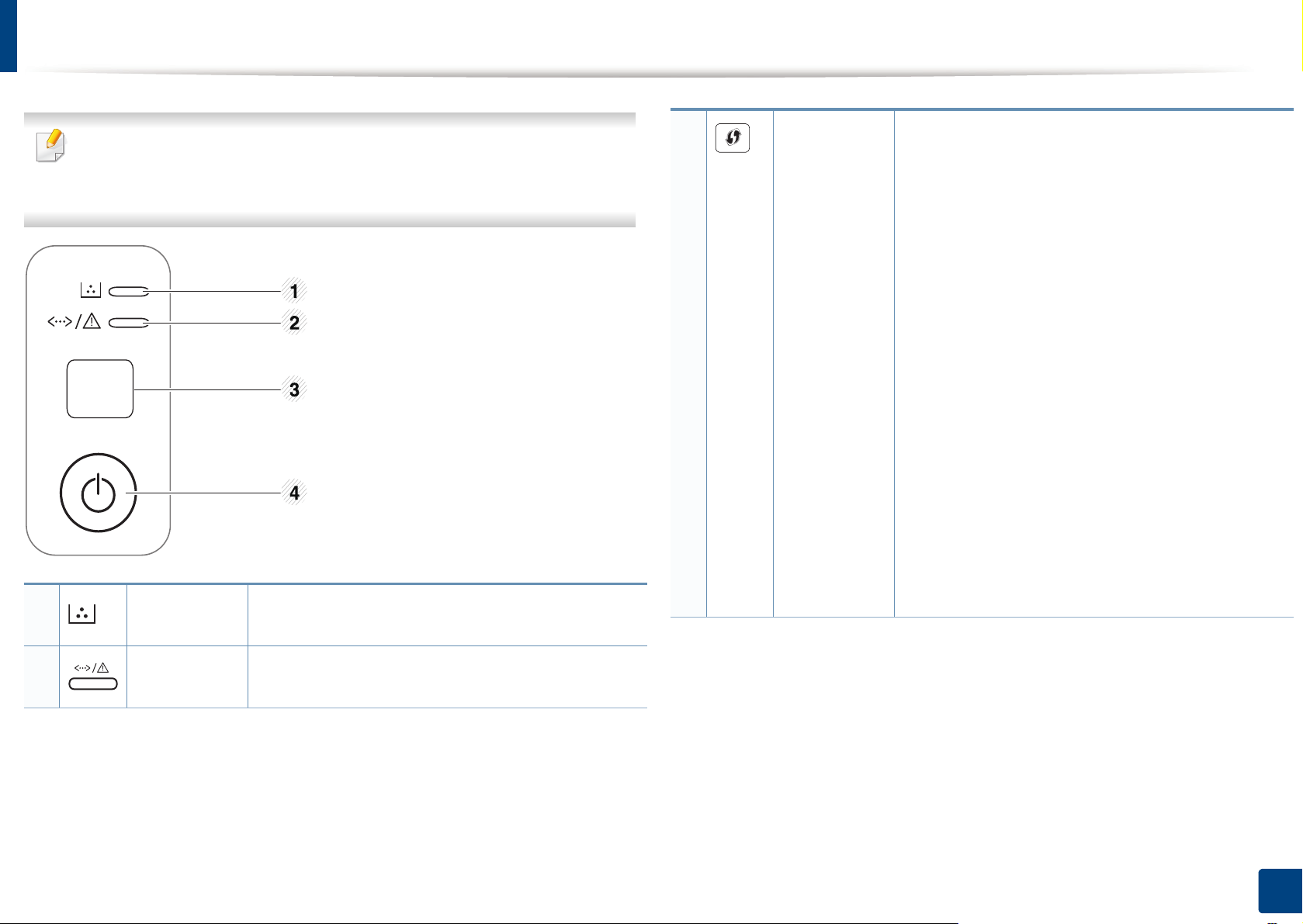
Επισκόπηση του πίνακα ελέγχου
Αυτός ο πίνακας ελέγχου ενδέχεται να διαφέρει από το μηχάνημά σας
3
ανάλογα με το μοντέλο του. Υπάρχουν διάφοροι τύποι πινάκων
ελέγχου.
WPS (μόνο
για το
B1160w)
Διαμορφώνει εύκολα τη σύνδεση ασύρματου
δικτύου, χωρίς υπολογιστή (βλ. “Ρύθμιση
ασύρματου δικτύου” στη σελίδα 92).
• Εκτύπωση φύλλων ρύθμισης παραμέτρων
- Πατήστε και κρατήστε πατημένο αυτό το
κουμπί για περίπου 10 δευτερόλεπτα μέχρι
να αναβοσβήνει αργά η πράσινη λυχνία
LED και μετά απελευθερώστε το.
• Εκτυπώνει την αναφορά κατάστασης
αναλώσιμων /
- Πατήστε και κρατήστε πατημένο αυτό το
κουμπί για περίπου 15 δευτερόλεπτα μέχρι
να ανάψει η πράσινη λυχνία LED και μετά
απελευθερώστε το.
• Εκτύπωση εγχειριδίου
σφαλμάτων
1 Λυχνία LED
τόνερ
2 Λυχνία LED
κατάστασης
Εμφανίζει την κατάσταση κάθε τόνερ (βλ. “Λυχνία
LED κατάστασης” στη σελίδα 57).
Εμφανίζει την κατάσταση του μηχανήματος (βλ.
“Λυχνία LED κατάστασης” στη σελίδα 57).
- Πατήστε αυτό το κουμπί κάθε φορά που
φορτώνετε ένα φύλλο χαρτιού στο δίσκο αν
έχετε επιλέξει Μη αυτόματος τροφοδότης
στην Προέλευση στο πρόγραμμα
οδήγησης του εκτυπωτή σας
.
1. Εισαγωγή
18
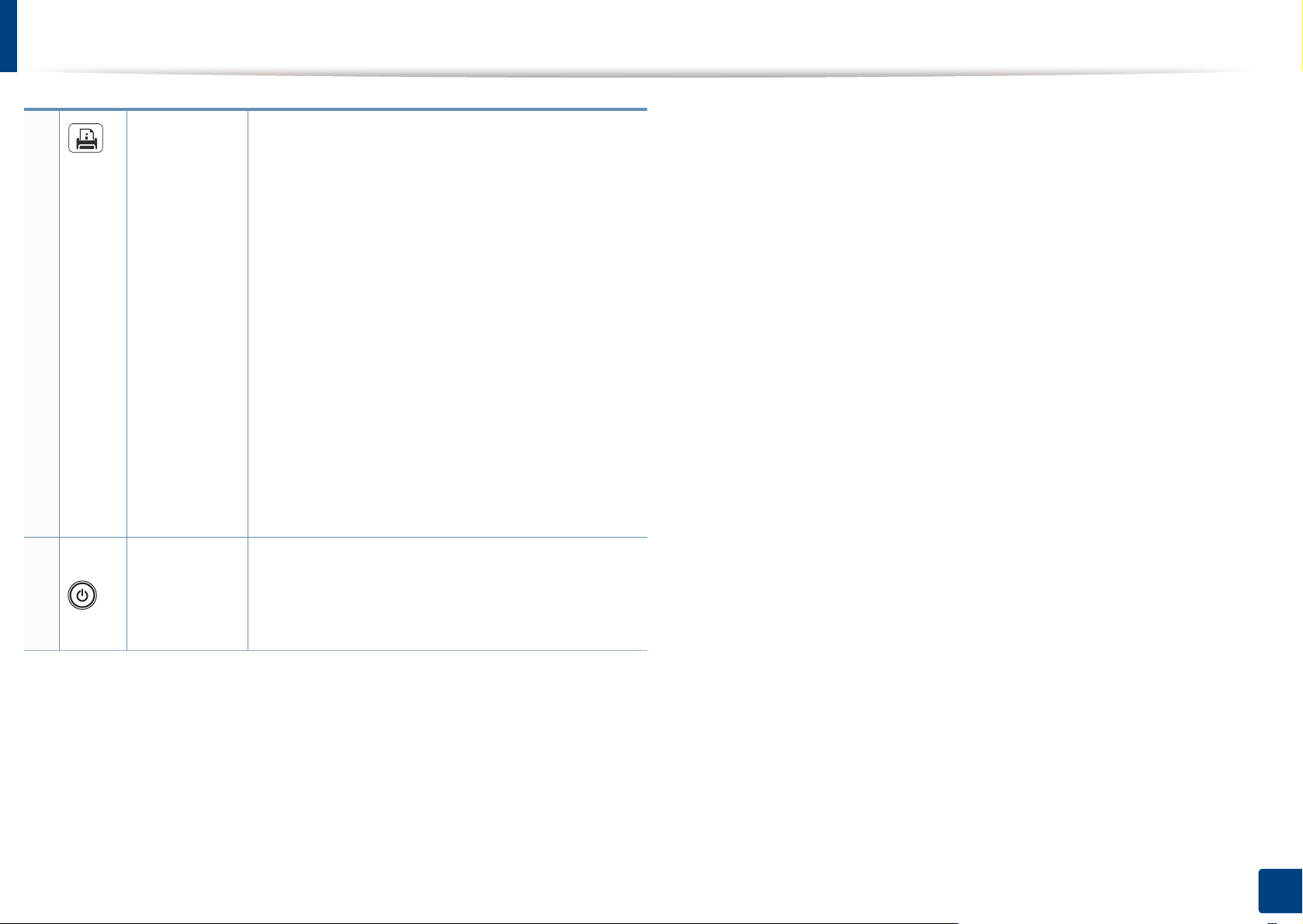
Επισκόπηση του πίνακα ελέγχου
3
4
Info (μόνο
για το
(B1160)
Τροφοδοσία/
Ακύρωση
• Εκτύπωση φύλλων ρύθμισης παραμέτρων
- Πατήστε και κρατήστε πατημένο αυτό το
κουμπί για περίπου 10 δευτερόλεπτα μέχρι
να αναβοσβήνει αργά η πράσινη λυχνία
LED και μετά απελευθερώστε το.
• Εκτυπώνει την αναφορά κατάστασης
αναλώσιμων / σφαλμάτων
- Πατήστε και κρατήστε πατημένο αυτό το
κουμπί για περίπου 15 δευτερόλεπτα μέχρι
να ανάψει
απελευθερώστε το.
• Εκτύπωση εγχειριδίου
- Πατήστε αυτό το κουμπί κάθε φορά που
φορτώνετε ένα φύλλο χαρτιού στο δίσκο αν
έχετε επιλέξει Μη αυτόματος τροφοδότης
στην Προέλευση στο πρόγραμμα
οδήγησης του εκτυπωτή σας.
• Με αυτό το κουμπί μπορείτε να
απενεργοποιήσετε ή να αφυπνίσετε το
μηχάνημα από τη λειτουργία αναστολής.
η πράσινη λυχνία LED και μετά
• Διακόπτει ανά πάσα στιγμή κάποια λειτουργία
1. Εισαγωγή
19
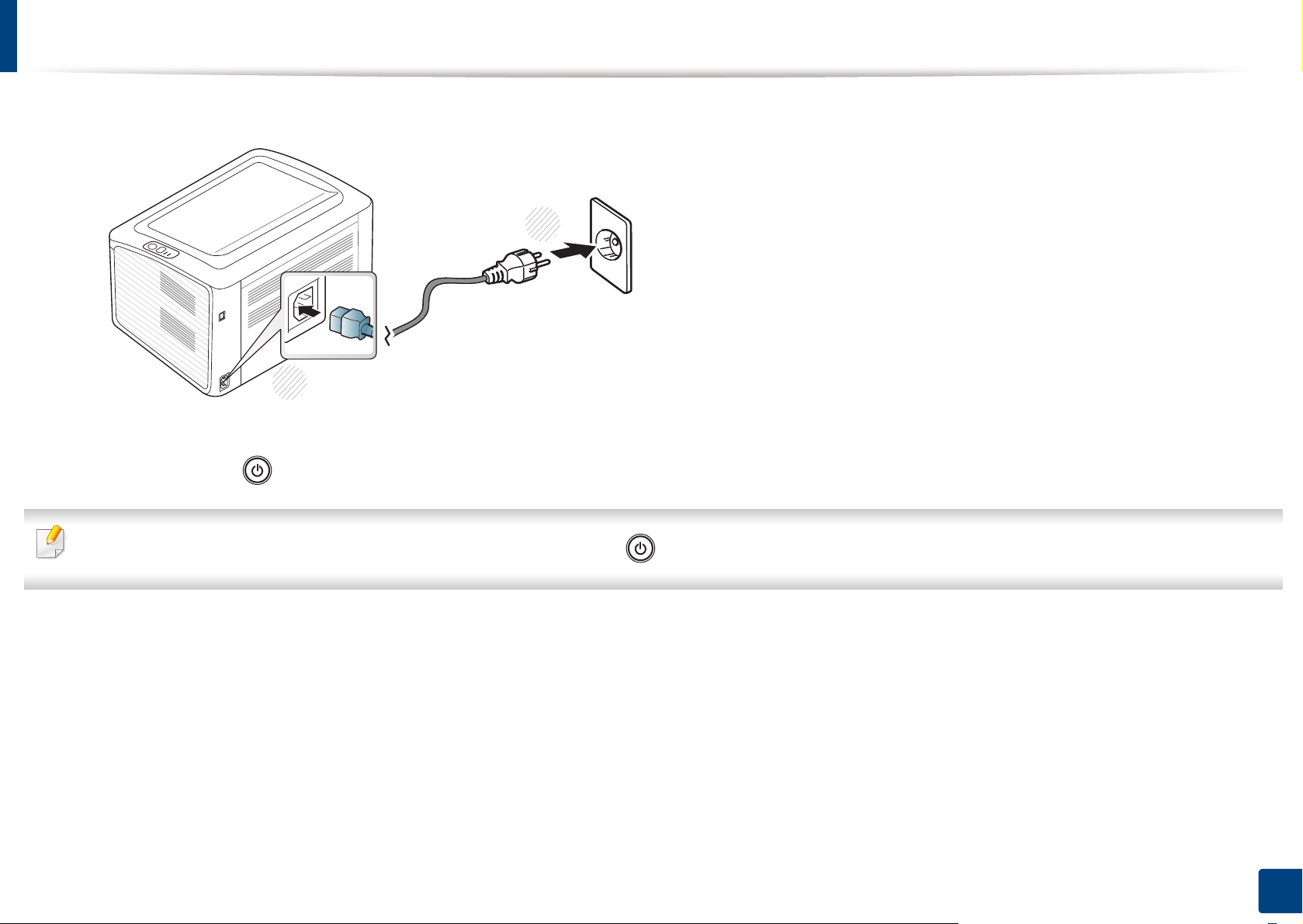
Ενεργοποίηση του μηχανήματος
Συνδέστε πρώτα το μηχάνημα στην παροχή τροφοδοσίας.
1
2
1
Πατήστε το κουμπί (τροφοδοσία/ακύρωση) στον πίνακα ελέγχου.
2
Αν θέλετε να απενεργοποιήσετε την τροφοδοσία, πατήστε το κουμπί (τροφοδοσία/ακύρωση) στον πίνακα ελέγχου.
1. Εισαγωγή
20
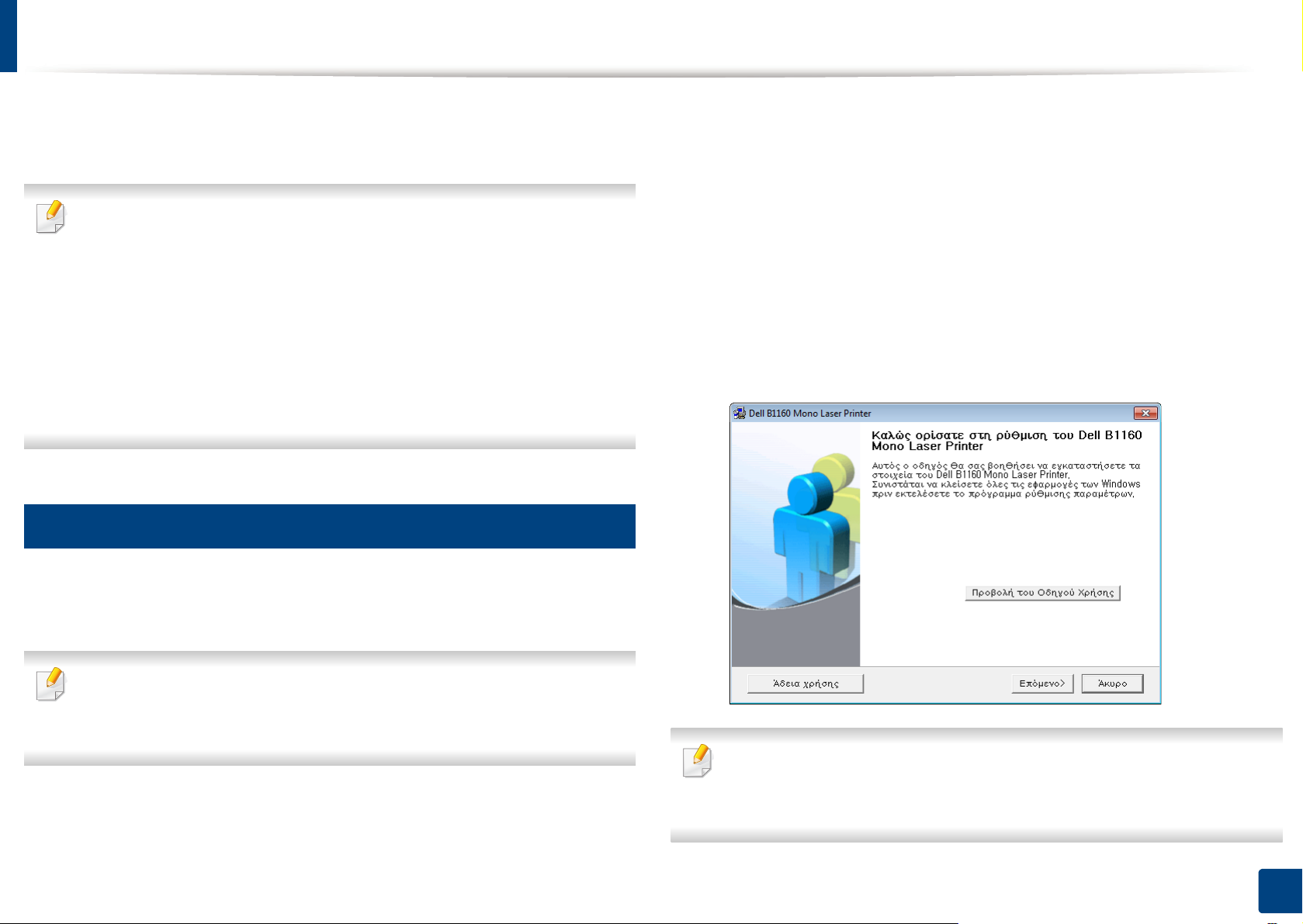
Τοπική εγκατάσταση του προγράμματος οδήγησης
Ένα τοπικά συνδεδεμένο μηχάνημα είναι ένα μηχάνημα που συνδέεται
απευθείας στον υπολογιστή σας χρησιμοποιώντας το καλώδιο.
• Εάν είστε χρήστης λειτουργικού συστήματος Macintosh ή Linux,
ανατρέξτε στο “Εγκατάσταση λογισμικού” στη σελίδα 76.
• Το παράθυρο εγκατάστασης που εμφανίζεται σε αυτόν τον Οδηγός
χρήσης ενδέχεται να διαφέρει ανάλογα με το μηχάνημα και το
περιβάλλον εργασίας που χρησιμοποιούνται.
• Επιλέγοντας Προσαρμοσμένη εγκατάσταση μπορείτε να
επιλέξετε τα προς εγκατάσταση προγράμματα.
• Χρησιμοποιήστε μόνο καλώδιο USB με
μήκος μικρότερο από 3
μέτρα.
12
Windows
Τοποθετήστε το παρεχόμενο CD λογισμικού στη μονάδα δίσκου
2
CD-ROM.
Θα γίνει αυτόματη εκτέλεση του CD λογισμικού και θα εμφανιστεί ένα
παράθυρο εγκατάστασης.
Αν δεν εμφανιστεί το παράθυρο εγκατάστασης, κάντε κλικ στο
Έναρξη > Όλα τα προγράμματα > Βοηθήματα > Εκτέλεση.
X:\Setup.exe αντικαθιστώντας το «X» με το αντίστοιχο γράμμα για
τη μονάδα δίσκου CD-ROM και κάντε κλικ στο OK
Επιλέξτε Επόμενο.
3
.
Βεβαιωθείτε ότι το μηχάνημα είναι συνδεδεμένο με τον υπολογιστή
1
και είναι ενεργοποιημένο.
Αν εμφανιστεί το παράθυρο Οδηγός εύρεσης νέου υλικού κατά τη
διαδικασία εγκατάστασης, κάντε κλικ στο Άκυρο για να κλείσετε το
παράθυρο.
Το παράθυρο εγκατάστασης του προγράμματος οδήγησης που
εμφανίζεται σε αυτόν τον οδηγό χρήσης μπορεί να διαφέρει ανάλογα με
το μηχάνημα που χρησιμοποιείτε.
1. Εισαγωγή
21
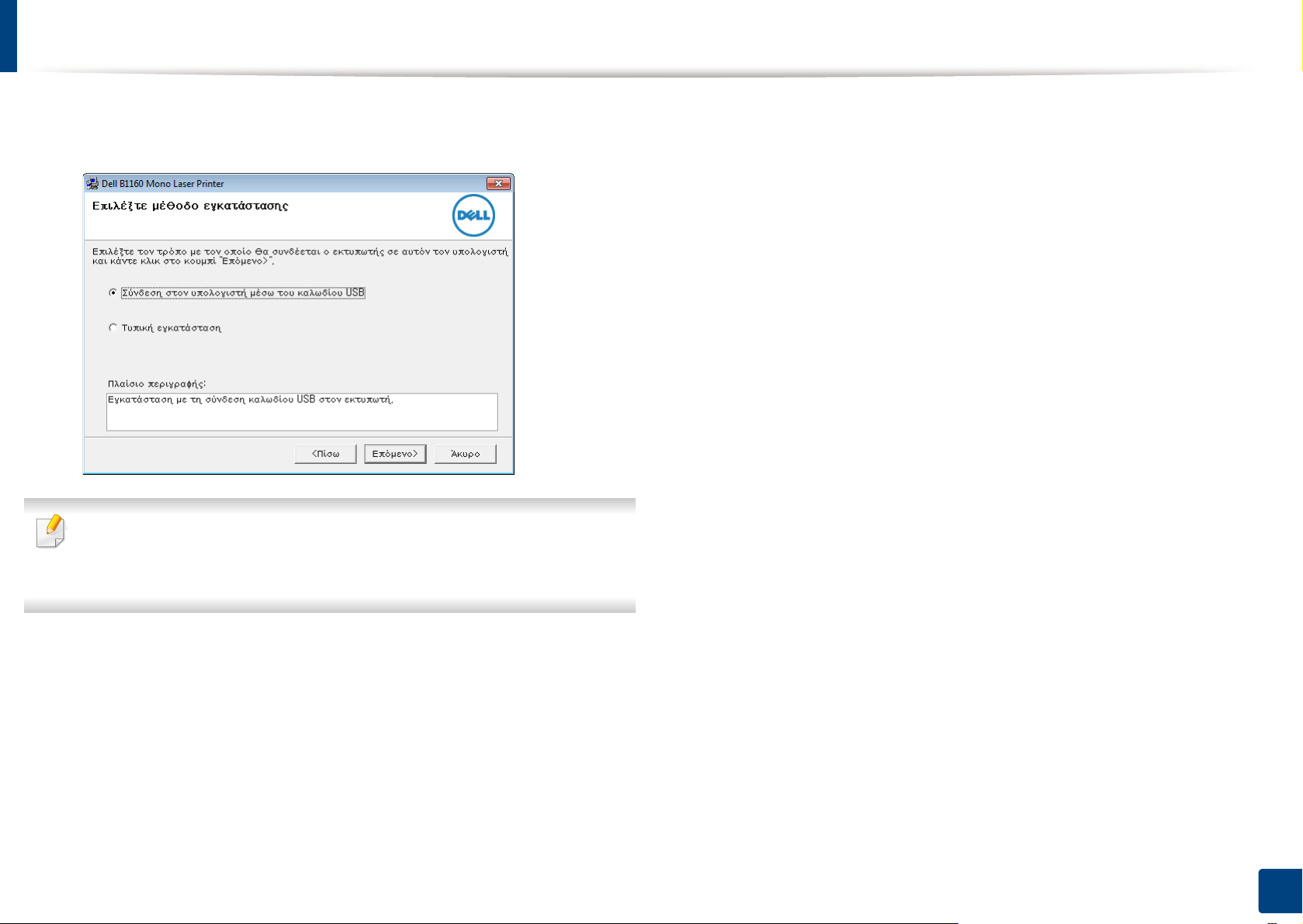
Τοπική εγκατάσταση του προγράμματος
Επιλέξτε Σύνδεση στον υπολογιστή μέσω του καλωδίου USB.
4
Κάντε κλικ στο κουμπί Επόμενο.
Το παράθυρο εγκατάστασης του προγράμματος οδήγησης που
εμφανίζεται σε αυτόν τον οδηγό χρήσης μπορεί να διαφέρει ανάλογα με
το μηχάνημα που χρησιμοποιείτε.
Ακολουθήστε τις οδηγίες στο παράθυρο εγκατάστασης για να
5
ολοκληρώσετε την εγκατάσταση.
1. Εισαγωγή
22
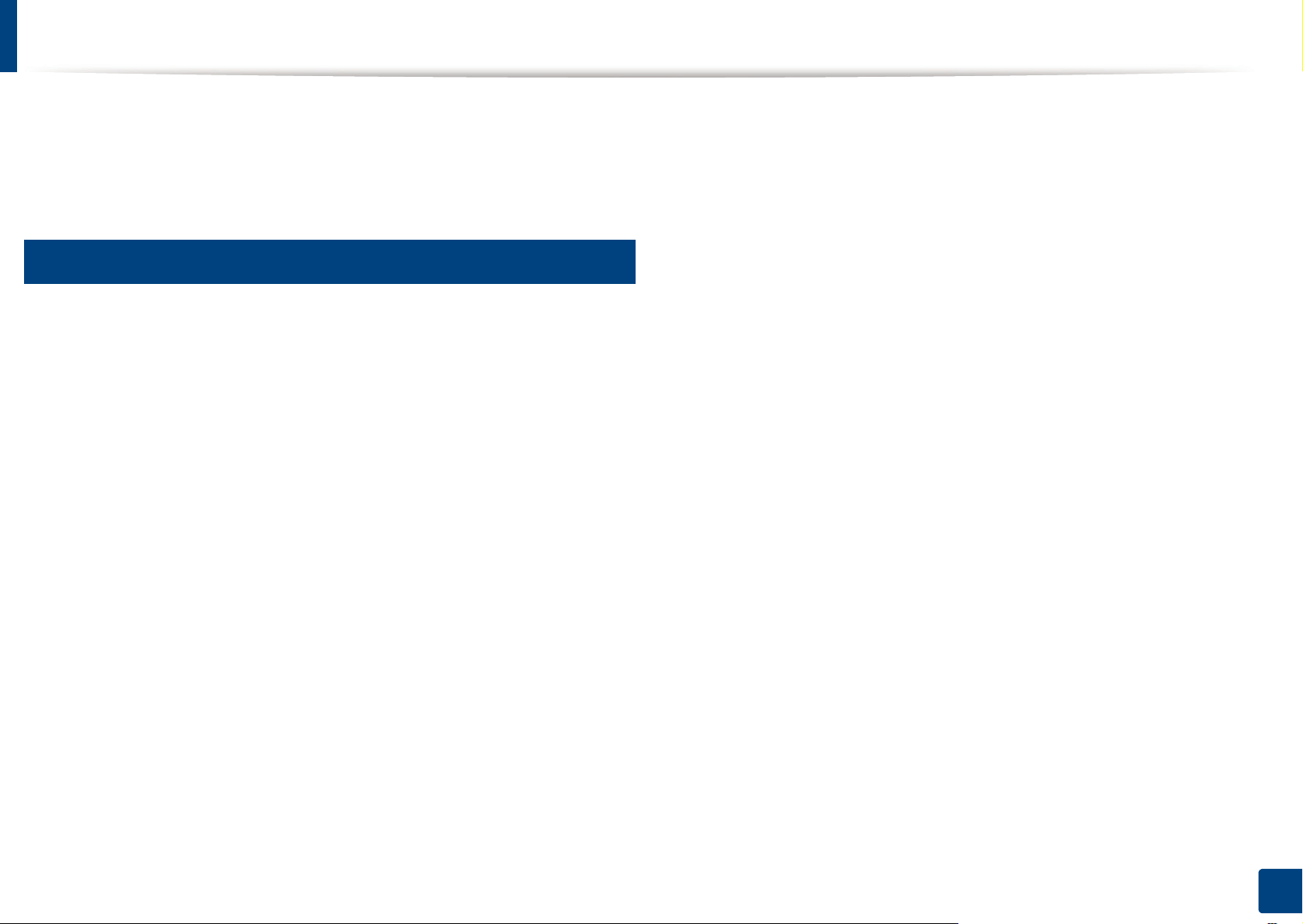
Επανεγκατάσταση του προγράμματος οδήγησης
Εάν το πρόγραμμα οδήγησης του εκτυπωτή δεν λειτουργεί σωστά,
ακολουθήστε τα παρακάτω βήματα για να επανεγκαταστήσετε το
πρόγραμμα οδήγησης.
13
Windows
Βεβαιωθείτε ότι το μηχάνημα είναι συνδεδεμένο με τον υπολογιστή
1
και είναι ενεργοποιημένο.
Από το μενού Έναρξη, επιλέξτε Προγράμματα ή Όλα τα
2
προγράμματα > Dell > Dell Printers > το όνομα του
προγράμματος οδήγησης του εκτυπωτή σας > Συντήρηση.
Επιλέξτε Επιδιόρθωση και κάντε κλικ στο Επόμενο.
3
Ακολουθήστε τις οδηγίες στο παράθυρο.
4
Τοποθετήστε το CD λογισμικού στη μονάδα CD-ROM και
5
εγκαταστήστε ξανά το πρόγραμμα οδήγησης (βλ. “Τοπική
εγκατάσταση του προγράμματος οδήγησης” στη σελίδα 21).
1. Εισαγωγή
23
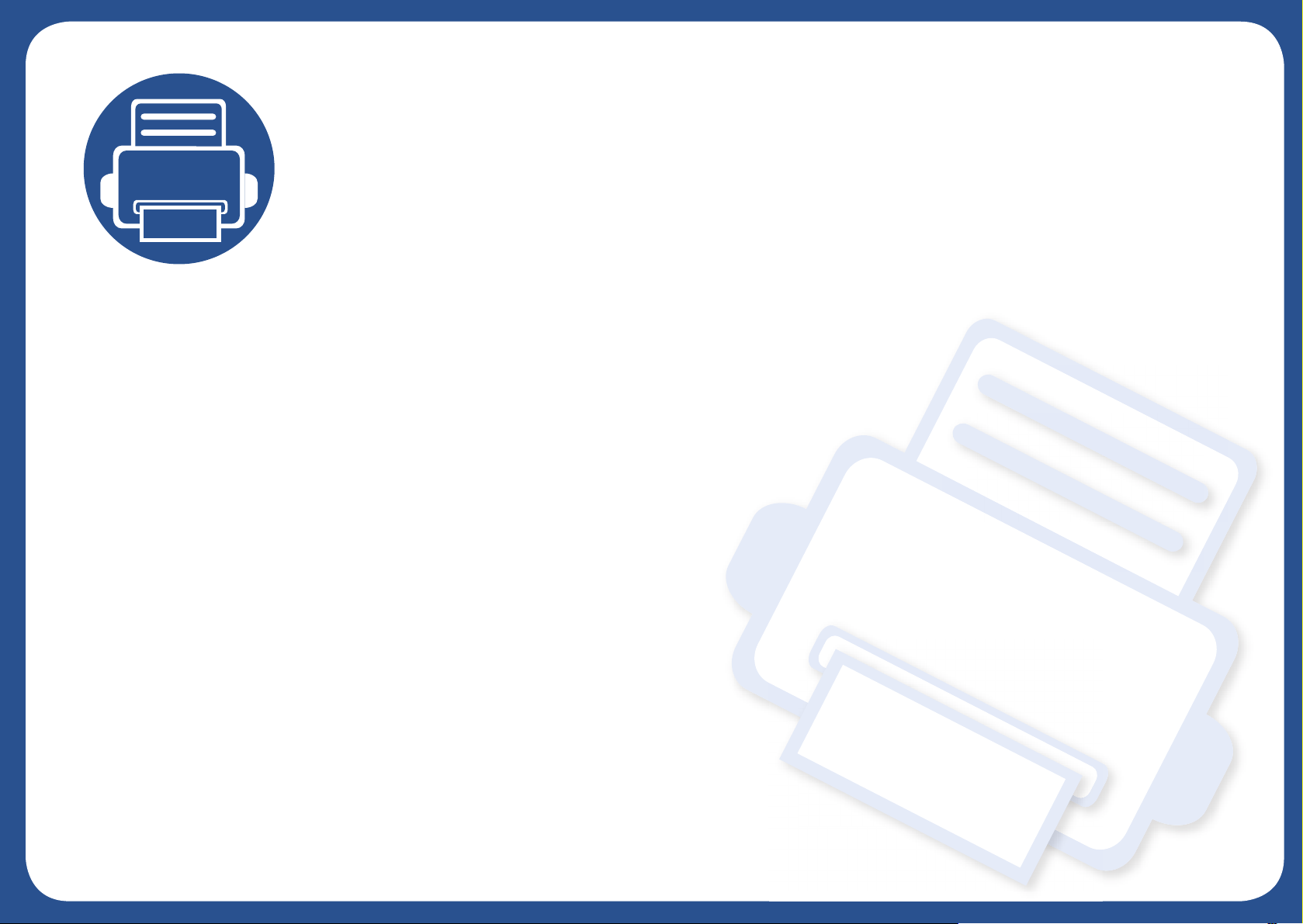
2. Εκμάθηση της βασικής
χρήσης
Μετά την ολοκλήρωση της εγκατάστασης, ενδεχομένως να θέλετε να ορίσετε τις προεπιλεγμένες ρυθμίσεις του
μηχανήματος. Ανατρέξτε στην επόμενη ενότητα εάν θέλετε να ορίσετε ή να αλλάξετε τις τιμές. Αυτό το κεφάλαιο
παρέχει πληροφορίες σχετικά με τη συνολική δομή του μενού και τις επιλογές βασικών ρυθμίσεων.
• Εκτύπωση μιας δοκιμαστικής σελίδας 25
• Μέσα εκτύπωσης και δίσκος 26
• Βασικες ρυθμισεις εκτυπωσης 35
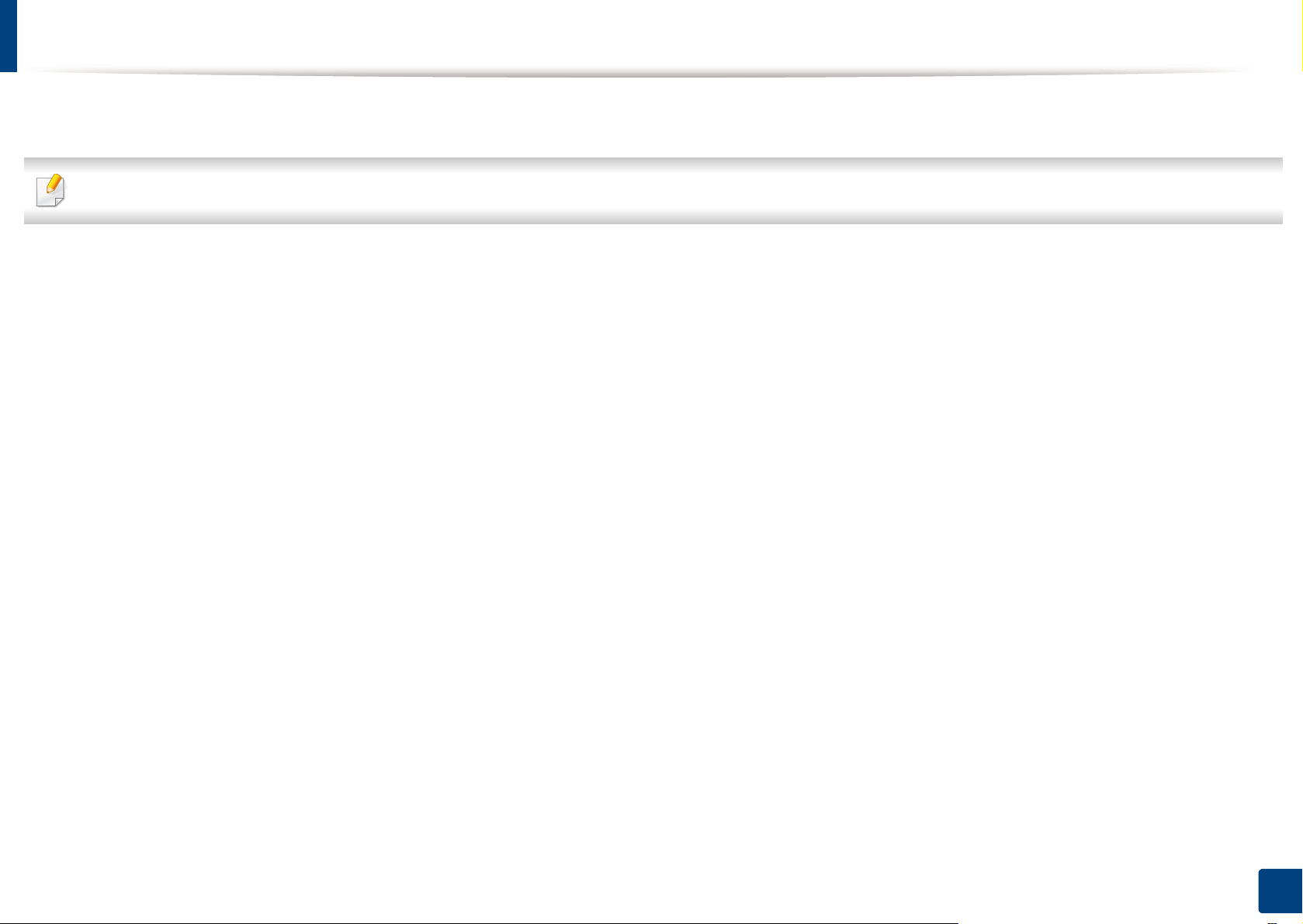
Εκτύπωση μιας δοκιμαστικής σελίδας
Εκτυπώστε μια δοκιμαστική σελίδα για να βεβαιωθείτε ότι το μηχάνημα λειτουργεί σωστά.
Διαθέσιμο μόνο για χρήστες του λειτουργικού συστήματος Windows.
Για να εκτυπώσετε μια δοκιμαστική σελίδα:
Ανοίξτε το έγγραφο που θέλετε να εκτυπώσετε.
1
Επιλέξτε Εκτύπωση από το μενού “Αρχείο”.
2
Επιλέξτε το μηχάνημά σας από το Επιλογή εκτυπωτή.
3
Κάντε κλικ στο Ιδιότητες ή στο Προτιμήσεις.
4
Κάντε κλικ στην καρτέλα Dell > Δοκιμαστική σελίδα.
5
2. Εκμάθηση της βασικής χρήσης
25
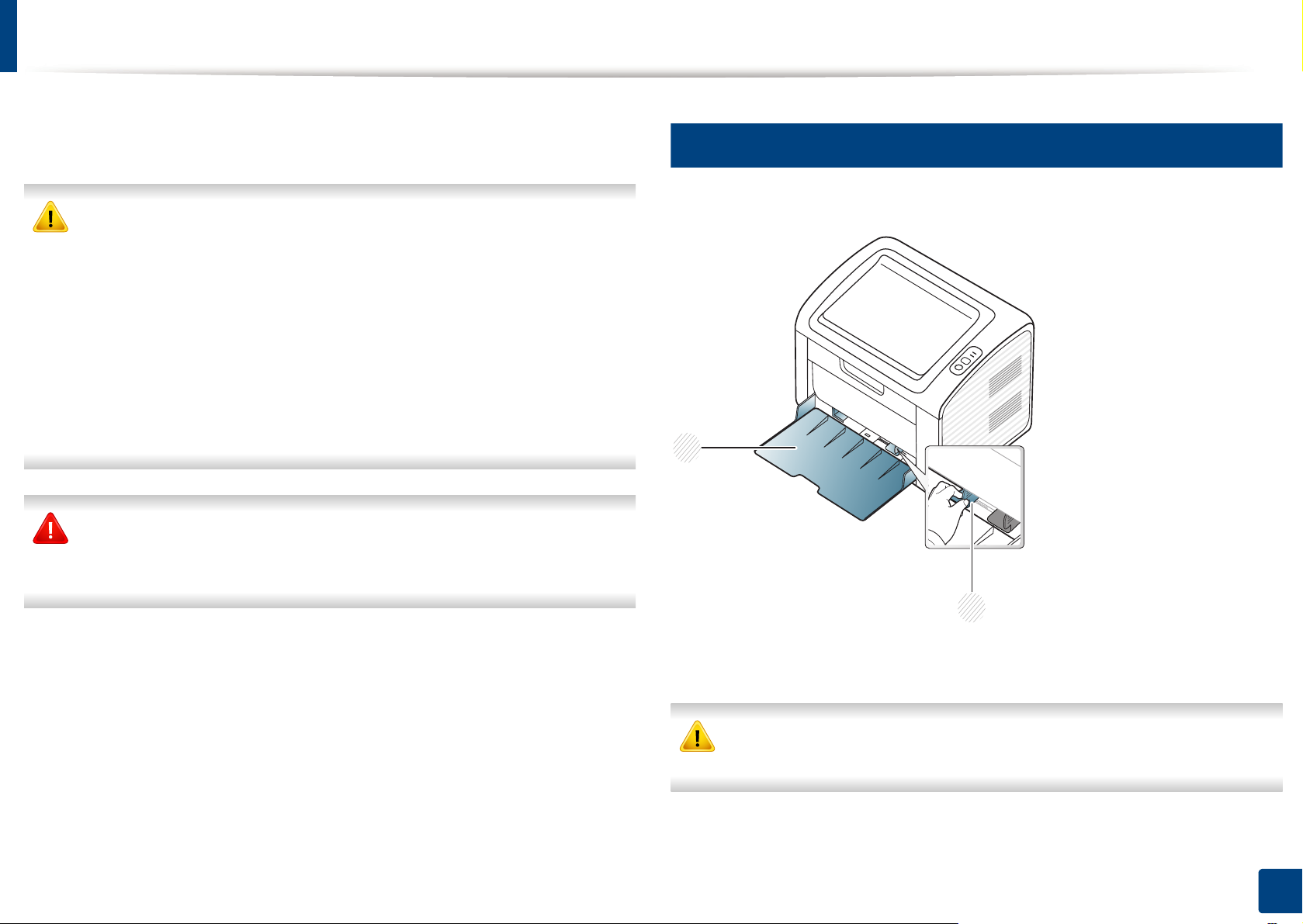
Μέσα εκτύπωσης και δίσκος
Σε αυτό το κεφάλαιο παρέχονται πληροφορίες σχετικά με τον τρόπο
τοποθέτησης των μέσων εκτύπωσης στο μηχάνημά σας.
• Η χρήση μέσων εκτύπωσης που δεν πληρούν τις συγκεκριμένες
προδιαγραφές μπορεί να προκαλέσει προβλήματα ή απαιτούν
επισκευές. Αυτές οι επισκευές δεν καλύπτονται από τις συμβάσεις
εγγύησης ή σέρβις της Dell.
• Βεβαιωθείτε ότι δεν χρησιμοποιείτε το φωτογραφικό χαρτί inkjet σε
αυτό το μηχάνημα. Μπορεί να προκαλέσει βλάβη.
• Η χρήση εύφλεκτων μέσων
εκτύπωσης ενδέχεται να προκαλέσει
πυρκαγιά.
• Χρησιμοποιείτε τα προβλεπόμενα μέσα εκτύπωσης (βλέπε
“Προδιαγραφές μέσων εκτύπωσης” στη σελίδα 62).
Η χρήση εύφλεκτων μέσων ή ύπαρξη ξένων υλικών στον εκτυπωτή
ενδέχεται να έχουν ως αποτέλεσμα την υπερθέρμανση της μονάδας και
σε σπάνιες περιπτώσεις μπορεί να προκαλέσουν πυρκαγιά.
1
Επισκόπηση δίσκου
Για να αλλάξετε το μέγεθος, πρέπει να προσαρμόσετε τον οδηγό χαρτιού.
2
1 Οδηγός πλάτους χαρτιού
2 δίσκος
1
Εάν δεν προσαρμόσετε τον οδηγό, μπορεί να προκληθεί καταχώρηση
χαρτιού, στρέβλωση εικόνας ή εμπλοκή του χαρτιού.
2. Εκμάθηση της βασικής χρήσης
26
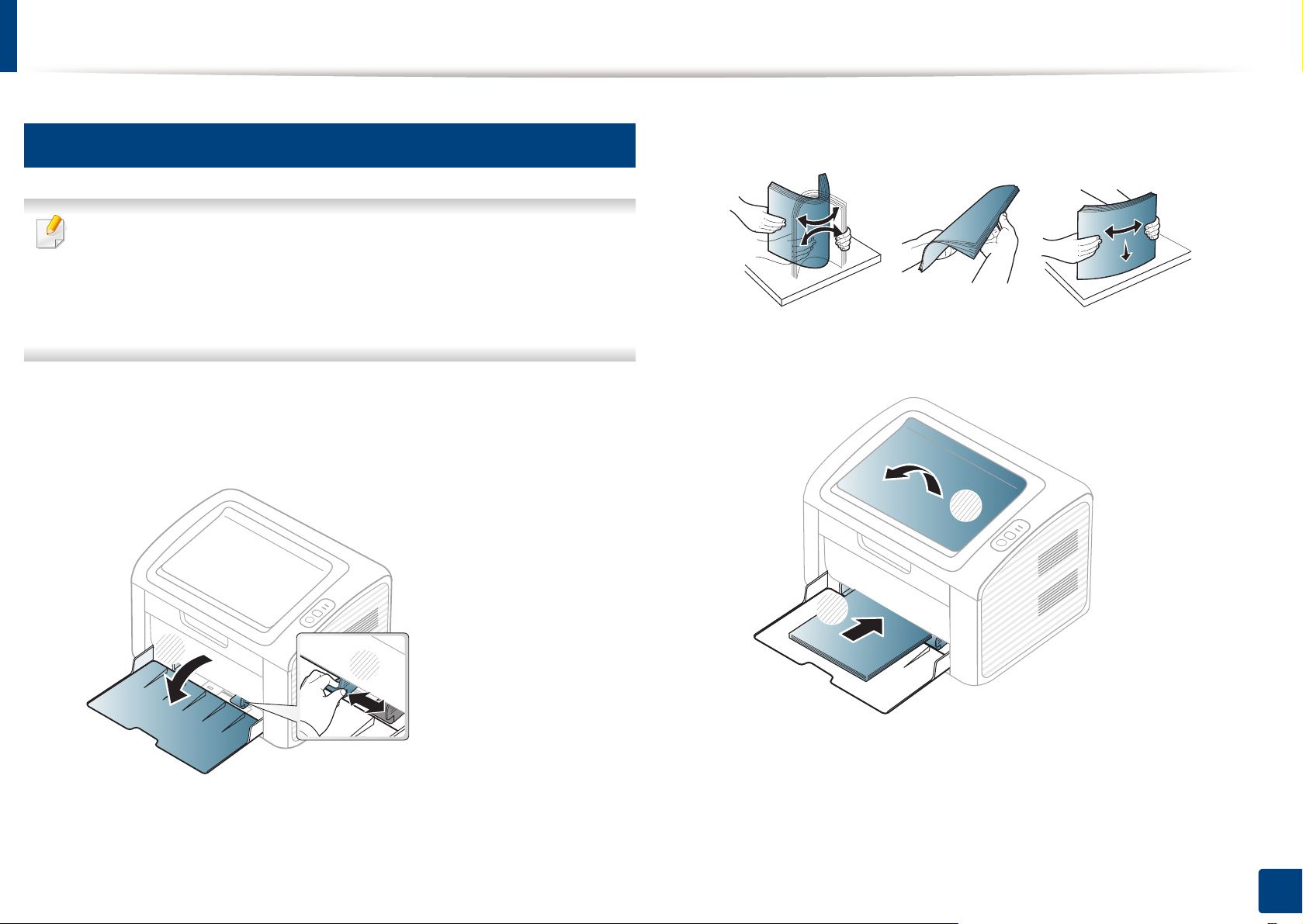
Μέσα εκτύπωσης και δίσκος
2
Τοποθέτηση χαρτιού στο δίσκο
Όταν ο δίσκος χαρτιού είναι άδειος ή έχει συμβεί εμπλοκή χαρτιού,
ανοίξτε και κλείστε το άνω κάλυμμα για να συνεχίσετε την εκτύπωση
αφού διορθώσετε το πρόβλημα (βλ. “Μήνυμα σφάλματος εξάντλησης
χαρτιού” στη σελίδα 53 ή “Επίλυση περιπτώσεων εμπλοκής χαρτιού”
στη σελίδα 54).
Ανοίξτε το δίσκο. Στη συνέχεια, ρυθμίστε το μέγεθος του δίσκου στο
1
μέγεθος του μέσου εκτύπωσης που τοποθετείτε (Βλέπε
“Επισκόπηση δίσκου” στη σελίδα 26).
Λυγίστε ή ξεφυλλίστε την άκρη της δεσμίδας χαρτιού για να
2
ξεχωρίσετε τα χαρτιά πριν τα τοποθετήσετε.
Τοποθετήστε το χαρτί με την πλευρά που θέλετε να εκτυπώσετε
3
προς τα πάνω και ανοίξτε το δίσκο εξόδου.
2
1
1
2
2. Εκμάθηση της βασικής χρήσης
27
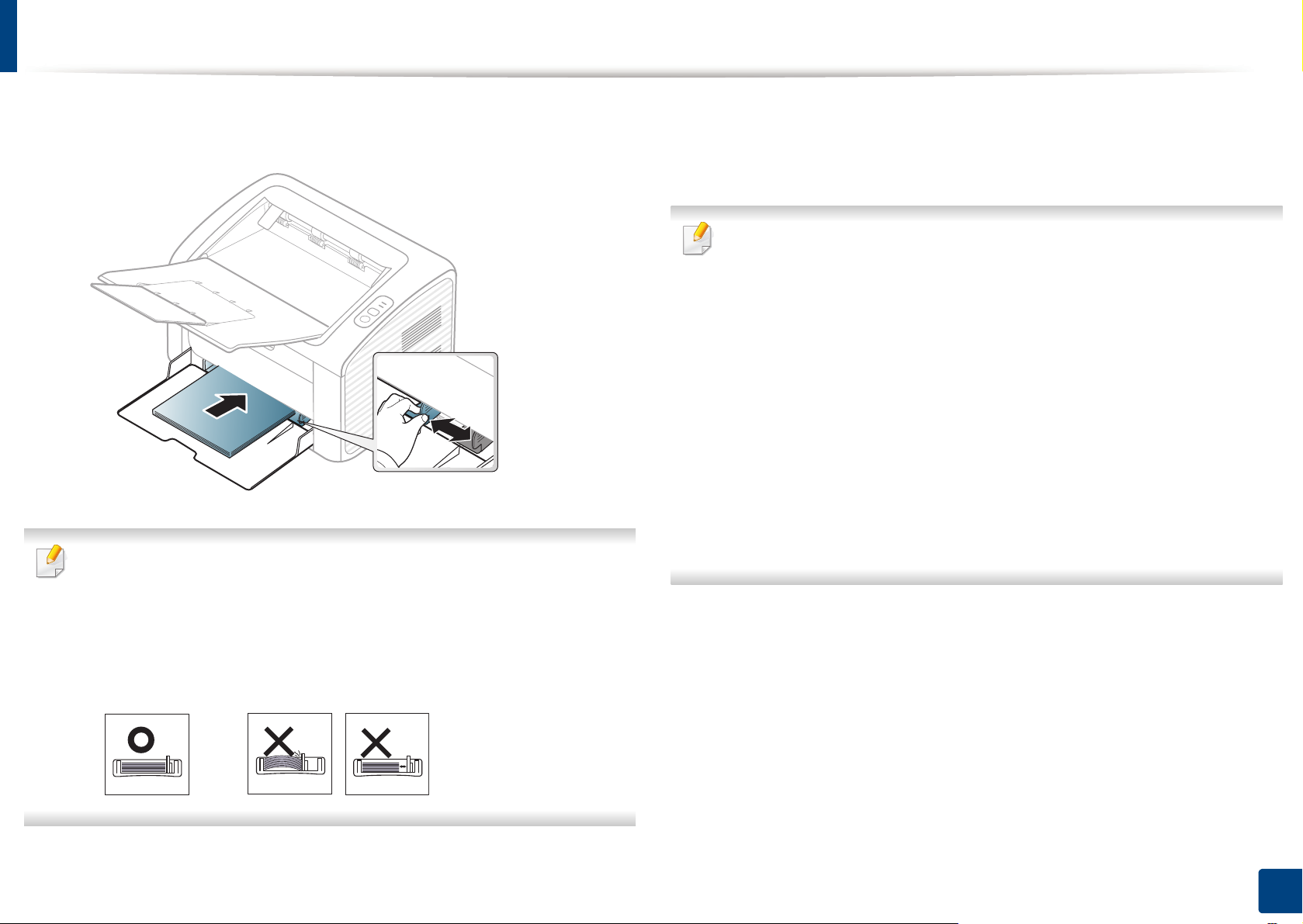
Μέσα εκτύπωσης και δίσκος
Πιέστε τον οδηγό πλάτους χαρτιού και σύρτε τον μέχρι το άκρο της
4
δεσμίδας χαρτιού, χωρίς αυτή να καμπυλώσει.
Όταν εκτυπώνετε ένα έγγραφο, ρυθμίστε τον τύπο χαρτιού και το
5
μέγεθος για το δίσκο (βλ. “Ρύθμιση μεγέθους και τύπου χαρτιού” στη
σελίδα 34).
Οι ρυθμίσεις που πραγματοποιήθηκαν από το πρόγραμμα οδήγησης
του μηχανήματος έχουν προτεραιότητα ως προς τις ρυθμίσεις του
πίνακα ελέγχου.
a Για να εκτελέσετε εκτύπωση σε εφαρμογή, ανοίξτε μια εφαρμογή και
ανοίξτε το μενού εκτύπωσης.
b Ανοίξτε τις Προτιμήσεις εκτύπωσης (βλ. “Άνοιγμα προτιμήσεων
εκτύπωσης” στη σελίδα 36).
c Κάντε κλικ στην καρτέλα Χαρτί στις
επιλέξτε κατάλληλο τύπο χαρτιού.
Για παράδειγμα, αν θέλετε να χρησιμοποιήσετε μια ετικέτα, ρυθμίστε
τον τύπο χαρτιού σε Ετικέτα.
d Επιλέξτε Αυτόματη επιλογή (ή Μη αυτόματος τροφοδότης) στην
• Μην σπρώχνετε υπερβολικά τον οδηγό πλάτους χαρτιού, γιατί θα
παραμορφωθεί το μέσο εκτύπωσης.
πηγή χαρτιού και έπειτα πατήστε OK.
e Ξεκινήστε την εκτύπωση σε εφαρμογή.
Προτιμήσεις εκτύπωσης και
• Μην χρησιμοποιήσετε χαρτί με κύρτωση στο μπροστινό άκρο γιατί
μπορεί να προκληθεί εμπλοκή χαρτιού ή να τσαλακωθεί το χαρτί.
• Αν δεν ρυθμίσετε τον οδηγό πλάτους χαρτιού, μπορεί να μπλοκάρει
το χαρτί.
2. Εκμάθηση της βασικής χρήσης
28
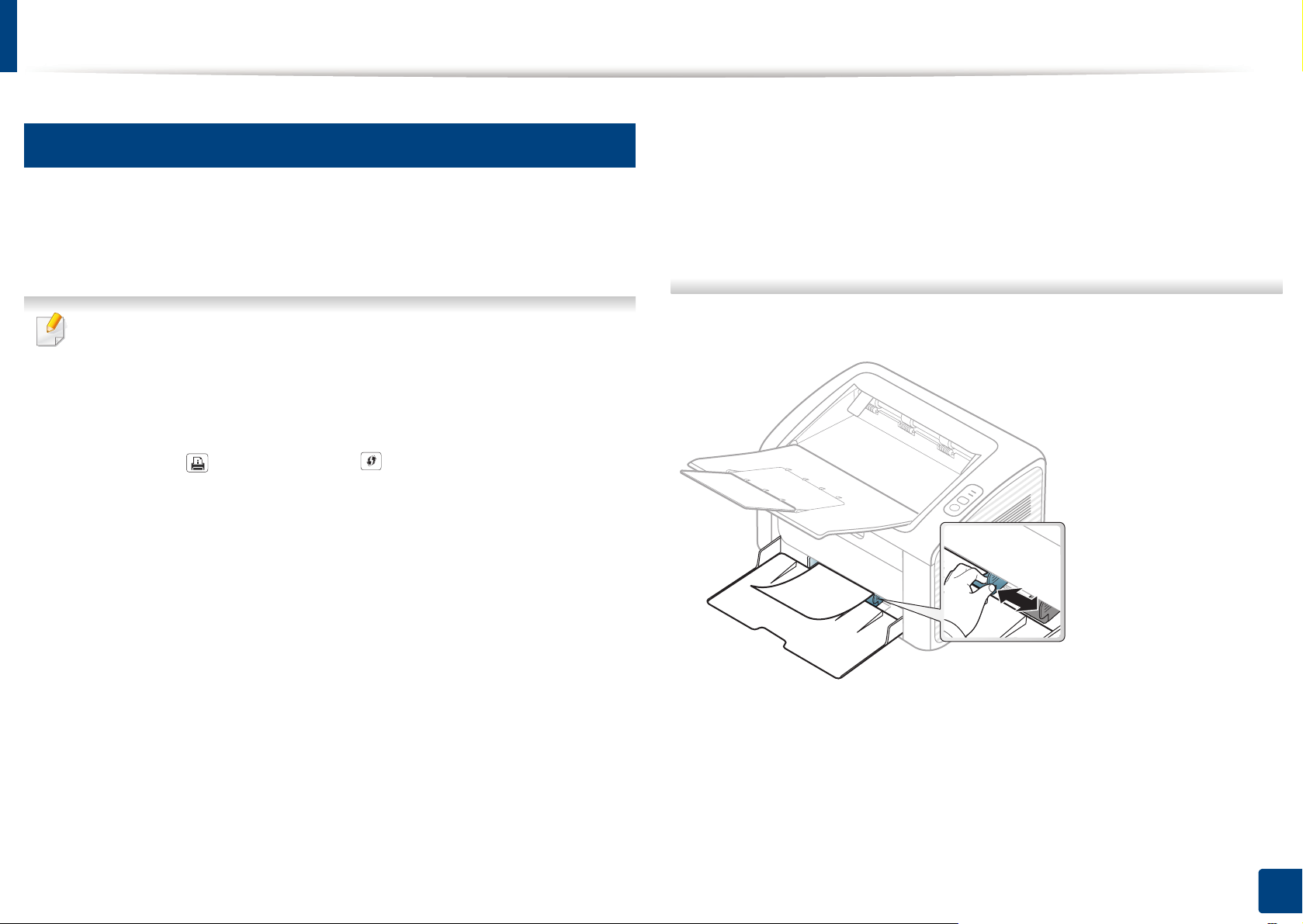
Μέσα εκτύπωσης και δίσκος
3
Μη αυτόματη τροφοδοσία στο δίσκο
Ο δίσκος μπορεί να χωρέσει ειδικά μεγέθη και τύπους υλικών εκτύπωσης,
όπως καρτ-ποστάλ, κάρτες σημειώσεων και φακέλους (βλ. “Προδιαγραφές
μέσων εκτύπωσης” στη σελίδα 62).
Συμβουλές για τη χρήση του χειροκίνητου τροφοδότη
• Τοποθετείτε κάθε φορά μόνο έναν τύπο μέσου εκτύπωσης, του ίδιου
μεγέθους και βάρους, στο μη αυτόματο τροφοδότη.
• Αν επιλέξετε Χαρτί > Προέλευση > Μη αυτόματος τροφοδότης ως
πηγή χαρτιού στην εφαρμογή λογισμικού σας, θα πρέπει να πατάτε
το κουμπί (Info) ή το κουμπί (WPS) κάθε φορά που
εκτυπώνετε μια σελίδα και να τοποθετείτε μόνο έναν τύπο, μέγεθος
και βάρος χαρτιού κάθε φορά στο μη αυτόματο δίσκο.
• Για να αποφύγετε τις εμπλοκές χαρτιού, μην προσθέτετε χαρτί κατά
την εκτύπωση, όταν υπάρχει ακόμα χαρτί στο μη αυτόματο
τροφοδότη.
• Κατά την εκτύπωση σε ειδικά μέσα εκτύπωσης, πρέπει να
ακολουθήσετε τις γενικές οδηγίες τοποθέτησης (βλ. “Εκτύπωση σε
ειδικά μέσα” στη σελίδα 30).
• Όταν το μηχάνημα βρίσκεται σε λειτουργία εξοικονόμησης
ενέργειας, το μηχάνημα δεν τροφοδοτεί χαρτί από το μη αυτόματο
τροφοδότη
τροφοδοσίας πριν να χρησιμοποιήσετε το μη αυτόματο τροφοδότη.
. Αφυπνίστε το μηχάνημα πατώντας το κουμπί
• Τα μέσα εκτύπωσης πρέπει να τοποθετούνται με την όψη προς
πάνω, με την επάνω πλευρά να εισέρχεται πρώτη στον χειροκίνητο
τροφοδότη, καθώς και να τοποθετούνται στο κέντρο του δίσκου.
• Για να διασφαλιστεί η ποιότητα εκτύπωσης και να αποτραπούν οι
εμπλοκές χαρτιού, τοποθετείτε μόνο το διαθέσιμο χαρτί (βλ.
“Προδιαγραφές μέσων εκτύπωσης” στη σελίδα 62).
• Ισιώστε οποιαδήποτε καμπύλη υπάρχει σε καρτ
και ετικέτες πριν την τοποθέτησή τους στον χειροκίνητο τροφοδότη.
ποστάλ, φακέλους
τα
2. Εκμάθηση της βασικής χρήσης
29
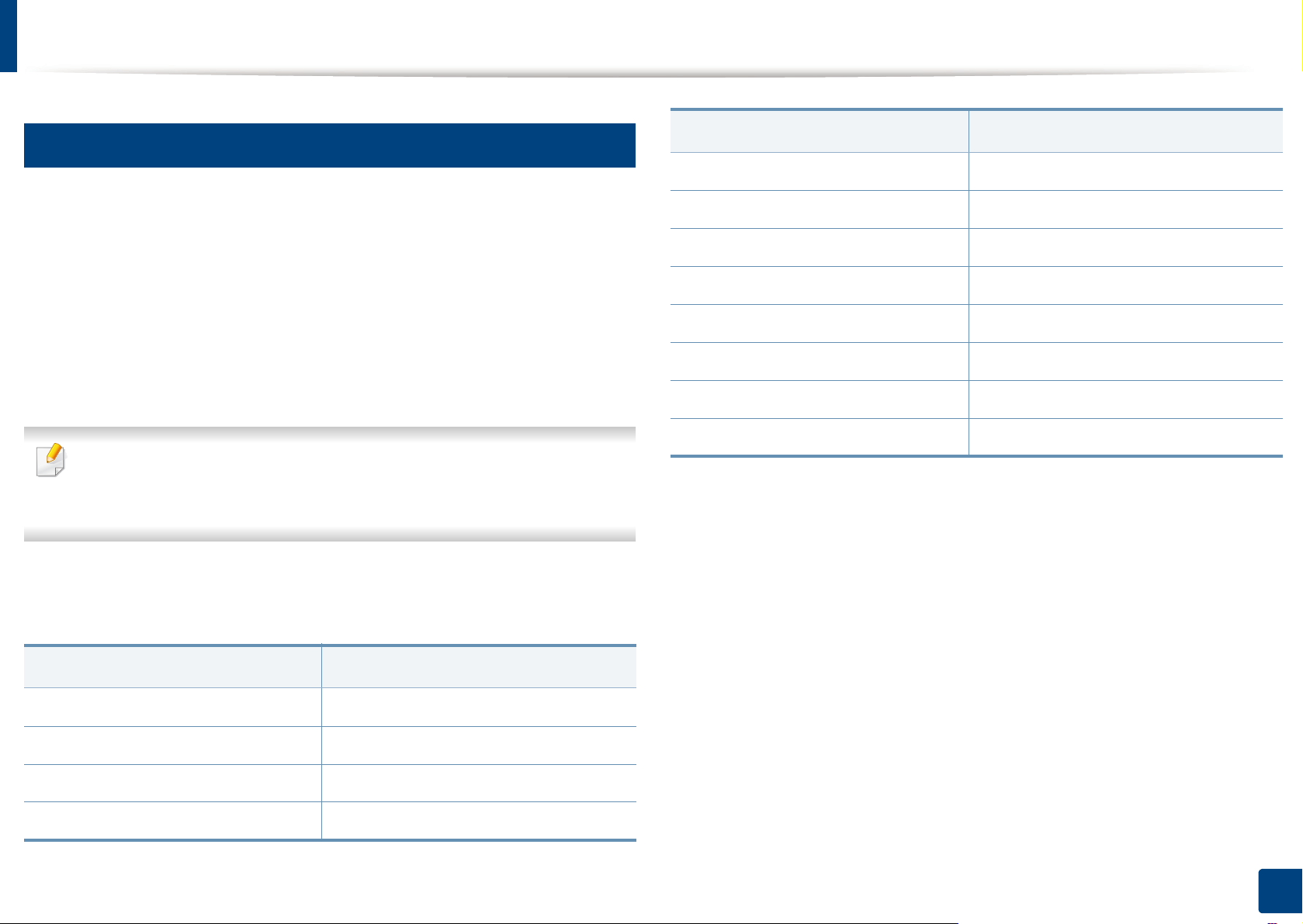
Μέσα εκτύπωσης και δίσκος
4
Εκτύπωση σε ειδικά μέσα
Χρώμα ●
Τύποι
Δίσκος
a
Ο παρακάτω πίνακας παραθέτει τα διαθέσιμα ειδικά μέσα για κάθε δίσκο.
Οι τύποι των μέσων εμφανίζονται στις Προτιμήσεις εκτύπωσης. Για να
έχετε την υψηλότερη ποιότητα εκτύπωσης, επιλέξτε τον κατάλληλο τύπο
μέσου από το παράθυρο Προτιμήσεις εκτύπωσης > καρτέλα Χαρτί >
Τύπος χαρτιού (βλ. “Άνοιγμα προτιμήσεων εκτύπωσης” στη σελίδα 36).
Για παράδειγμα, εάν θέλετε να εκτυπώσετε σε ετικέτες, επιλέξτε το στοιχείο
Ετικέτες στην επιλογή Τύπος χαρτιού.
Όταν χρησιμοποιείτε κάποιο ειδικό μέσο, σας συνιστούμε να
τοποθετείτε ένα φύλλο τη φορά (βλ. “Προδιαγραφές μέσων εκτύπωσης”
στη σελίδα 62).
Για να δείτε τα βάρη χαρτιού για κάθε φύλλο, βλ. “Προδιαγραφές μέσων
εκτύπωσης” στη σελίδα 62.
Χαρτόνι ●
Ετικέτες ●
Φάκελος ●
Προεκτυπωμένο ●
Βαμβάκι ●
Ανακυκλωμένο ●
Χαρτί Archive ●
a. Διαθέσιμοι τύποι χαρτιού στο δίσκο μη αυτόματης τροφοδότησης.
(●: Υποστηρίζεται)
Τύποι
Δίσκος
Απλό ●
Χοντρό χαρτί ●
Λεπτό χαρτί ●
Ανθεκτικό χαρτί Bond ●
a
2. Εκμάθηση της βασικής χρήσης
30
